Page 1
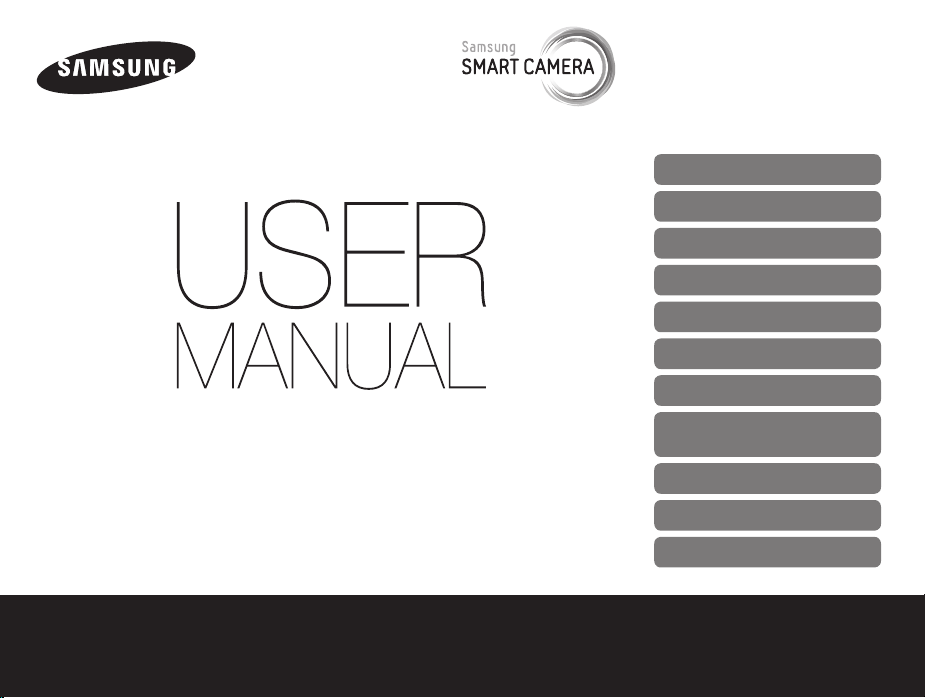
WB150/WB150F/
WB151/
WB151F/WB152F
Настоящее руководство пользователя
содержит подробные инструкции
по использованию вашей камеры.
Пожалуйста, внимательно прочтите
данное руководство.
Выберите тему
Общие вопросы
Краткий справочник
Содержание
Основные функции
Расширенные функции
Параметры съемки
Просмотр и редактирование
Беспроводная сеть
(только модели WB150F/WB151F и WB152F)
Настройки
Приложения
Указатель
Page 2
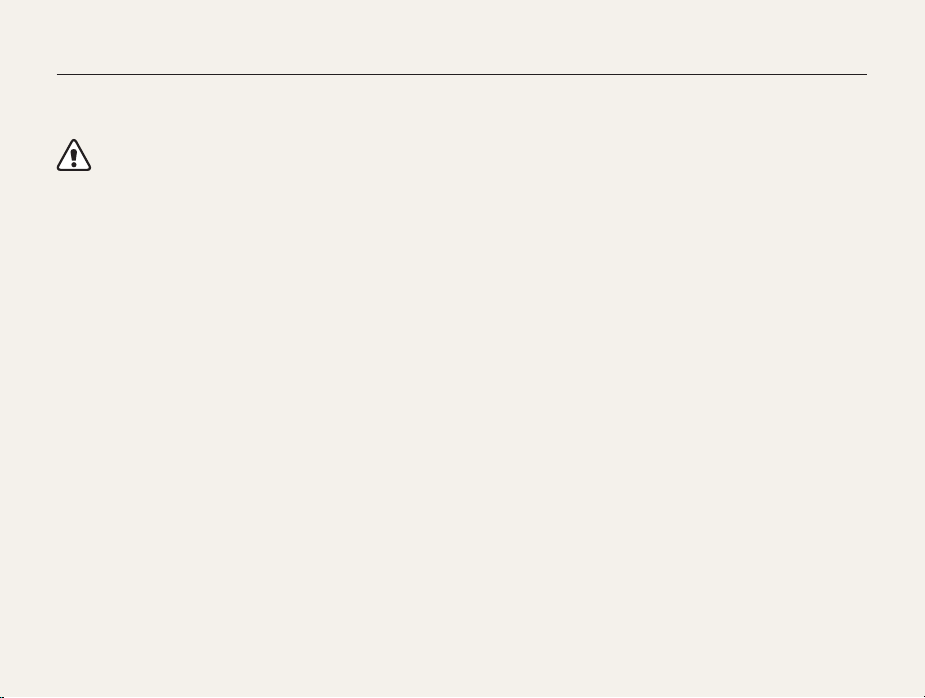
Сведения о безопасности
Чтобы предотвратить опасные ситуации и эффективно использовать возможности камеры, всегда соблюдайте следующие
рекомендации и меры предосторожности.
Предостережение — ситуации, которые могут привести к
травмированию пользователя или окружающих.
Не разбирайте камеру и не пытайтесь ее ремонтировать
самостоятельно.
Несоблюдение этого требования может привести к поражению
электрическим током или повреждению камеры.
Не используйте камеру вблизи легковоспламеняющихся и
взрывоопасных газов и жидкостей.
Несоблюдение этого требования может привести к
возникновению пожара или к взрыву.
Не помещайте легковоспламеняющиеся материалы внутрь
камеры и не храните такие материалы вблизи камеры.
Это может привести к пожару или поражению электрическим
током.
Не прикасайтесь к камере мокрыми руками.
Несоблюдение этого требования может привести к поражению
электрическим током.
Берегите зрение людей и животных во время съемки.
Не используйте вспышку в непосредственной близости (менее
1 м) от людей и животных. Это может вызвать временное или
необратимое повреждение зрения.
Храните камеру в месте, недоступном для маленьких детей и
домашних животных.
Следите за тем, чтобы камера и ее аксессуары были
недоступны для маленьких детей и животных. Проглатывание
мелких деталей может привести к удушью или серьезной
травме. Кроме того, опасность для здоровья могут
представлять движущиеся детали и аксессуары.
Нельзя подвергать камеру продолжительному воздействию
прямых солнечных лучей или высокой температуры.
Продолжительное воздействие солнца или экстремальных
температур может вызвать необратимое повреждение
внутренних компонентов камеры.
1
Page 3

Сведения о безопасности
Не накрывайте камеру и зарядное устройство одеялом или
тканью.
Перегрев камеры может привести к ее повреждению или к
возникновению пожара.
Не трогайте шнур питания и не стойте рядом с зарядным
устройством во время грозы.
Это может привести к поражению электрическим током.
В случае попадания в камеру жидкостей или посторонних
предметов немедленно отсоедините все источники питания
(аккумуляторную батарею и зарядное устройство), а затем
обратитесь в сервисный центр Samsung.
Соблюдайте все предписания, ограничивающие использование
камеры в определенных местах.
Не используйте камеру вблизи других электронных приборов.
•
Выключайте камеру при нахождении на борту самолета.
•
Камера может стать причиной радиопомех авиационного
оборудования. Соблюдайте все правила авиаперелетов и по
требованию персонала выключайте камеру.
Выключайте камеру, если вы находитесь рядом с
•
медицинским оборудованием. Ваша камера может создавать
помехи для работы медицинского оборудования в бо
и других медицинских учреждениях. Следуйте всем
требованиям, предупреждениям и указаниям медицинского
персонала.
льницах
Не допускайте воздействия на кардиостимуляторы.
Во избежание радиопомех сохраняйте дистанцию не менее
15 см между камерой и кардиостимулятором, как рекомендуют
производители и независимая исследовательская группа
Wireless Technology Research. При появлении малейших
признаков радиопомех в работе кардиостимулятора или
другого медицинского прибора немедленно выключите камеру
и проконсультируйтесь с производителем кардиостимулятора
или медицинского прибора.
2
Page 4
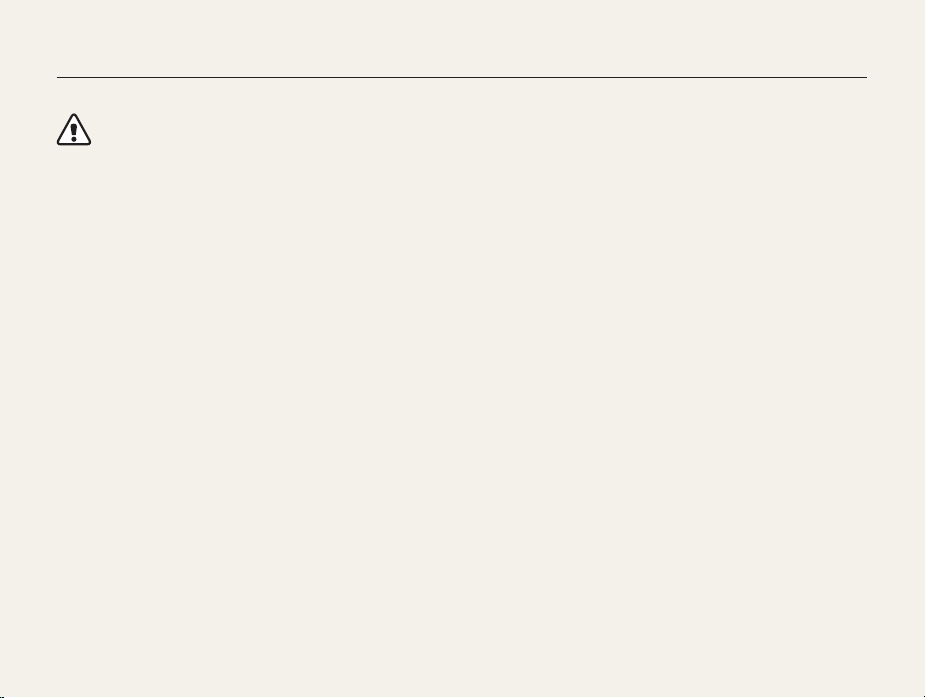
Сведения о безопасности
Предупреждение — ситуации, которые могут привести к
повреждению камеры или другого оборудования.
Если камера не будет использоваться в течение
продолжительного времени, необходимо вынуть
аккумуляторные батареи.
Если этого не сделать, со временем они могут протечь или
подвергнуться коррозии, вызвав серьезное повреждение
камеры.
Используйте только подлинные, рекомендованные
производителем запасные литиево-ионные аккумуляторные
батареи. Не допускайте повреждения и перегрева
аккумуляторной батареи.
Несоблюдение этого требования может привести к
возникновению пожара или к травмам.
Используйте только аккумуляторные батареи, зарядные
устройства, кабели и аксессуары, одобренные компанией
Samsung.
Использование иных аккумуляторных батарей, зарядных
•
устройств, кабелей или аксессуаров может привести к
взрыву аккумуляторных батарей, к повреждению камеры
или травмам.
Компания Samsung не несет ответственности за
•
повреждения и травмы, произошедшие в связи с
использованием неодобренных аккумуляторных батарей,
зарядных устройств, кабелей или аксессуаров.
Не используйте аккумуляторные батареи не по прямому
назначению.
Несоблюдение этого требования может привести к
возникновению пожара или к поражению электрическим
током.
Не касайтесь вспышки при ее срабатывании.
Вспышка при срабатывании очень горячая и может вызвать
ожог.
При использовании зарядного устрой ства выключайте камеру,
прежде чем отключить зарядное устройство.
Несоблюдение этого требования может привести к
возникновению пожара или поражению электрическим током.
Когда зарядное устройство не используется, отключайте его
от сети.
Несоблюдение этого требования может привести к
возникновению пожара или поражению электрическим током.
Не используйте для зарядки батареи сетевой шнур, если он
или его вилка повреждены. Не вставляйте вилку в плохо
закрепленную розетку.
Несоблюдение этого требования может привести к
возникновению пожара или к поражению электрическим
током.
Не допускайте соприкосновения зарядного устройства с
контактами аккумуляторной батареи.
Несоблюдение этого требования может привести к
возникновению пожара или к поражению электрическим
током.
3
Page 5
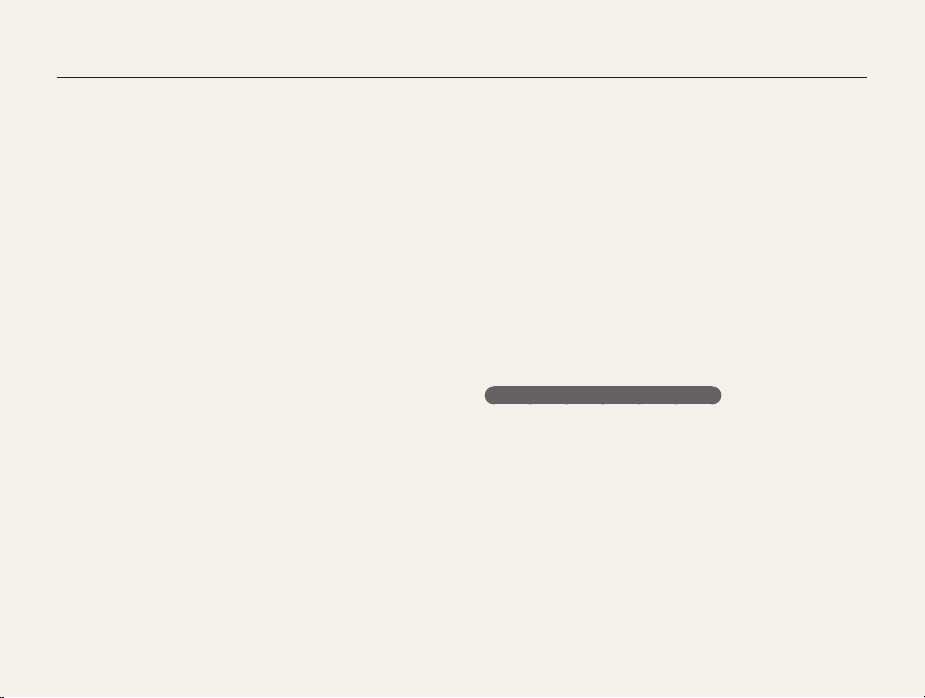
Сведения о безопасности
Обращайтесь бережно со всеми частями камеры, не
прилагайте чрезмерных усилий.
Несоблюдение этого требования может привести к
повреждению камеры.
При подключении кабелей и сетевого адаптера, а также
при установке аккумуляторной батареи и карты памяти
соблюдайте осторожность.
Приложение чрезмерных усилий, неправильное подключение
кабелей, неверная установка аккумуляторной батареи
или карты памяти могут привести к повреждению портов,
разъемов и аксессуаров.
Храните карты с магнитными полосами вдали от камеры.
Хранящаяся на карте информация может быть повреждена
или удалена.
Не используйте неисправные зарядные устройства,
аккумуляторные батареи и карты памяти.
Несоблюдение этого требования может привести к
поражению электрическим током, неисправности камеры или
возникновению пожара.
Проверяйте исправность камеры перед использованием.
Изготовитель не несет ответственности за утрату файлов
или ущерб, вызванный неполадками в работе камеры или ее
неправильным использованием.
Необходимо подключить узкий штекер USB-кабеля к разъему
камеры.
При неправильном подключении кабеля могут повредиться
файлы. Изготовитель не несет ответственности за потерю
данных.
Не используйте камеру вблизи других электронных приборов.
Камера излучает радиочастотные сигналы, которые могут
создавать помехи для работы электронных устройств,
не защищенных должным образом от воздействия
радиочастотного излучения, таких как кардиостимуляторы,
слуховые аппараты и иные медицинские приборы, а также
бытовая и автомобильная техника. Для разрешения проблем,
связанных с радиопомехами, обратитесь к производителю
оборудования. Чтобы не допустить нежелательных помех,
используйте только одобренные компанией Samsung
устройства и аксессуары.
При использовании камеры держите ее в нормальном
положении.
Не прикасайтесь к внутренней антенне камеры.
Передача данных и ответственность
При передаче данных по сети WLAN может произойти
•
их утечка, поэтому рекомендуется избегать передачи
конфиденциальных данных в общественных местах или по
открытой сети.
Производитель камеры не несет ответственности за
•
передачу каких бы то ни было данных, нарушающих
законы об охране авторских прав, товарных знаков и
интеллектуальной собственности или нормы общественного
правопорядка.
4
Page 6
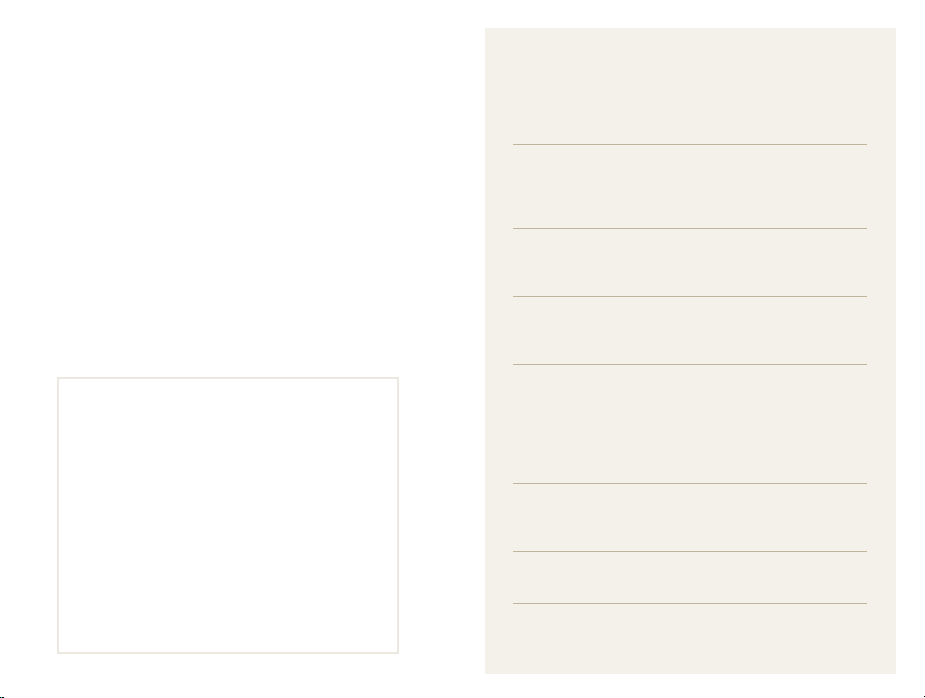
Структура руководства пользователя
Сведения об авторских правах
Microsoft Windows и эмблема Windows —
•
зарегистрированные товарные знаки Microsoft
Corporation.
Mac — зарегистрированный товарный знак Apple
•
Corporation.
microSD™, microSDHC™ и microSDXC™ —
•
зарегистрированные товарные знаки SD Association.
®
, сертифицированный логотип Wi-Fi и логотип
Wi-Fi
•
Wi-Fi являются зарегистрированными товарными
знаками Wi-Fi Alliance.
Товарные знаки и торговые марки, упомянутые в
•
данном руководстве, являются собственностью
соответствующих владельцев.
Если какие-либо функции камеры будут
•
усовершенствованы, ее характеристики и
содержание данного руководства могут быть
изменены без предварительного уведомления.
Мы рекомендуем вам использовать камеру на
•
территории страны, в которой вы приобрели ее.
Пользуйтесь камерой разумно и соблюдайте
•
все законы и правила, связанные с ее
использованием.
Запрещается повторное использование или
•
распространение ка
руководства без предварительного разрешения.
Сведения о лицензиях на программное
•
обеспечение с открытым исходным кодом
можно найти в файле «OpenSourceInfo.pdf» на
прилагаемом компакт-диске.
кой-либо части данного
Основные функции 14
В этой главе описывается расположение элементов
управления камеры, значки и основные функции
съемки.
Расширенные функции 34
В этом разделе описывается выбор режимов фото- и
видеосъемки.
Параметры съемки 53
В этом разделе описывается настройка параметров
в режиме съемки.
Просмотр и редактирование 76
В этой главе описывается, как просматривать и
редактировать снимки и видеозаписи, Вы также
научитесь подключать камеру к компьютеру,
фотопринтеру и телевизору.
Беспроводная сеть
(только модели WB150F/WB151F и WB152F) 99
Подключение к локальным беспроводным сетям
(WLAN) и работа с ними.
Настройки 120
Описание возможностей настройки фотокамеры.
Приложения 126
В этом разделе приводятся сведения о технических
характеристиках камеры, ее обслуживании и
сообщениях об ошибках.
5
Page 7
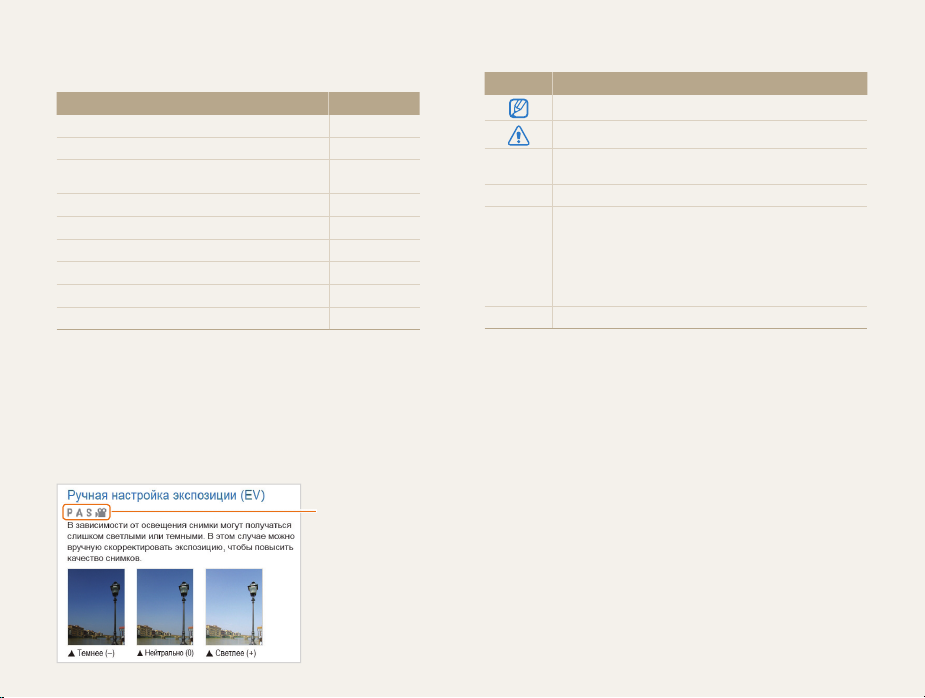
Обозначения, используемые в данном
руководстве
Режим съемки Индикатор
Интеллектуальный режим
Программный
Приоритет диафрагмы, Приоритет выдержки,
Ручной
Сюжет
Волшебная рамка плюс
Wi-Fi (только модели WB150F/WB151F и WB152F)
Живая панорама (только модели WB150/WB151)
Настройки
Видео
Значки режимов съемки
Наличие того или иного значка режима рядом с названием
функции указывает на то, что она доступна в этом режиме.
См. пример ниже.
Примечание. В режимах s и g функции могут
поддерживаться не для всех сюжетов и режимов.
Пример
T
p
G
s
g
w
R
n
v
Доступно
в режимах
Программный,
Приоритет
диафрагмы,
Приоритет
выдержки и Видео
Значки, используемые в данном руководстве
Значок Функция
Дополнительная информация
Меры предосторожности
Кнопки камеры. Например, [POWER] означает
[]
«кнопка питания»
Номер страницы с необходимой информацией.
()
Порядок, в котором должны быть выбраны параметры
и пункты меню для выполнения какого-либо действия.
Например, текст «Выберите пункт Обнаружение
лица Норма» означает, что необходимо сначала
выбрать пункт Обнаружение лица, затем выбрать
пункт Норма.
* Приме
чание
6
Page 8
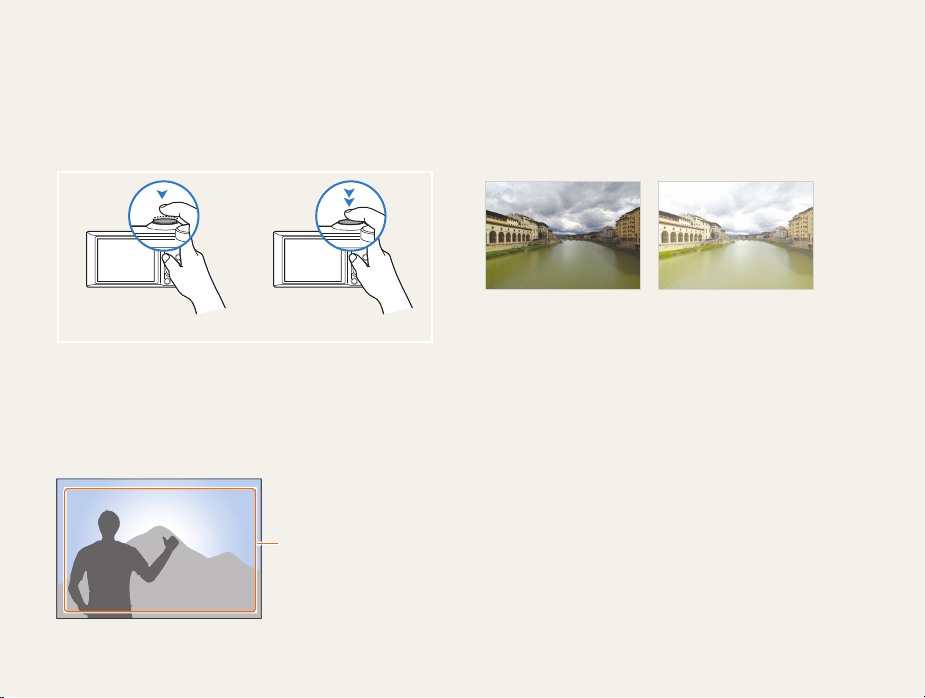
Выражения, используемые в руководстве пользователя
Нажатие кнопки затвора
Слегка нажать кнопку затвора: нажать кнопку затвора
•
примерно на половину ее хода
Нажать кнопку затвора: нажать кнопку затвора до упора
•
Легкое нажатие кнопки затвора Нажатие кнопки затвора
Объект, фон и композиция
Объект: основной объект в кадре, например человек,
•
животное или здание
Фон: все, что находится вокруг объекта
•
Композиция: сочетание объекта и фона
•
Фон
Объект
Композиция
Экспозиция (ярк
Экспозицией называется количество света, попадающее в
объектив камеры. Экспозиция изменяется при изменении
значений выдержки, диафрагмы и светочувствительности ISO.
От экспозиции зависит, темным или светлым будет снимок.
Нормальная экспозицияS Передержка
S
7
ость)
(снимок слишком яркий)
Page 9

Общие вопросы
В этом разделе описывается, как решить распространенные проблемы с помощью настройки параметров съемки.
Глаза человека или
животного выглядят
красными.
На снимке
появились пятна.
Изображение на
снимке размыто.
Изображение на
ночных снимках
всегда размыто.
Объект слишком
темный, а фон сзади
него — светлый.
Причина этого эффекта — отражение света вспышки от кровеносных сосудов глаза.
Установите режим вспышки Красные глаза или Удаление красных глаз (стр. 57).
•
Если нужно устранить эффект «красных глаз» на готовом снимке, выберите пункт
•
Устранение красных глаз в меню редактирования (стр. 90).
Если в воздухе есть частички пыли, то при использовании вспышки они могут быть видны на
снимках.
Отключите вспышку или старайтесь не снимать в пыльных местах.
•
Увеличьте значение светочувствительности ISO (стр. 59).
•
Это происходит в том случае, если фотосъемка выполняется при недостаточном освещении или
вы держите камеру неправильно. Используйте функцию оптической стабилизации изображения
или слегка нажмите кнопку затвора для фокусировки (стр. 32).
е в условиях недостаточного освещения выдержка камеры увеличивается
При съемк
автоматически, чтобы обеспечить правильную экспозицию снимка. В таких случаях трудно держать
камеру неподвижно в течение продолжительного времени, поэтому более вероятно дрожание
камеры.
Выберите режим Ночь в меню s (стр. 37).
•
Включите вспышку (стр. 57).
•
Увеличьте значение светочувствительности ISO (стр. 59).
•
Чтобы предотвратить дрожание камеры, используйте штатив.
•
Если источник света находится позади объекта съемки либо контраст между светлыми и темными
участками кадра слишком большой, изображение объекта съемки может выглядеть темным.
Не выполняйте съемку против солнца.
•
Выберите режим Контровой свет в меню s (стр. 37).
•
Установите режим вспышки Заполняющая вспышка (стр. 57).
•
Откорректируйте экспозицию (стр. 69).
•
Включите параметр автоматического баланса контрастности (ACB) (стр. 70).
•
Если объект съемки находится в центре кадра, в качестве метода замера экспозиции выберите
•
параметр
Точечный (стр. 70).
8
Page 10
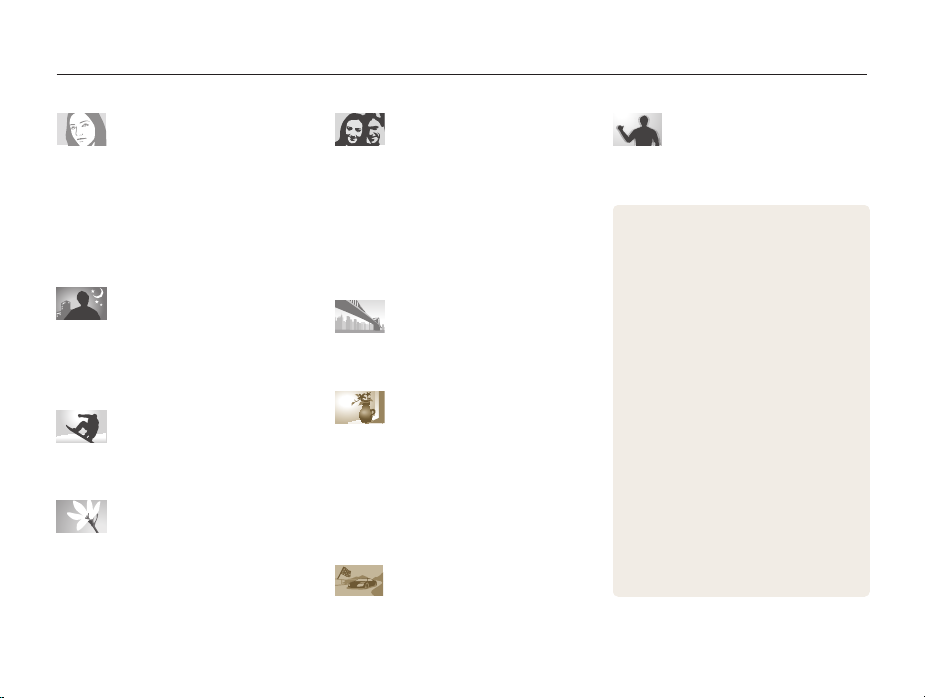
Краткий справочник
Съемка людей
Режим s > Прекрасный снимок f 38
•
Режим g > Картинка в картинке f 46
•
Красные глаза/Удаление красных глаз (для
•
предотвращения или устранения эффекта
«красных глаз»)
Обнаружение лица f 64
•
Автопортрет f 65
•
57
f
Фотосъемка в ночное время
или при плохом освещении
Режим s > Ночь, Закат, Рассвет f 37
•
Параметры вспышки f 57
•
Светочувствительность ISO
•
(изменение светочувствительности) f 59
Фотосъемка движущихся
объектов
Режим h f 42
•
Непрерывная, Движение f 73
•
Фотосъемка текста, насекомых
или цветов
Режим s > Текст f 37
•
Макро f 60
•
Коррекция экспозиции
(яркости)
Светочувствительность ISO
•
(изменение светочувствительности) f 59
EV (коррекция экспозиции) f 69
•
ACB (для съемки объектов, находящихся на
•
слишком ярком фоне) f 70
Экспозамер f 70
•
AEB (для получения трех снимков одного и
•
того же кадра с различной экспозицией) f 73
Съемка пейзажей
Режим s (Сюжеты) > Пейзаж f 37
•
Режим g > Живая панорама f 44
•
Применение эффектов к
снимкам
Режим g > Волшебная рамка f 45
•
Режим g > Раздельный снимок f 46
•
Режим g > Художественная кисть f 48
•
Режим g > Фотофильтр f 49
•
Улучшение изображения (настройка
•
параметров Резкость, Контрастность или
Насыщенность) f 74
Применение эффектов к видео
Режим g > Кинофильтр f 50
•
9
Уменьшение дрожания камеры
Оптическая стабилизация изображения
•
(OIS) f 31
Просмотр файлов по категориям в
•
«Умном альбоме» f 79
Просмотр файлов в виде эскизов f 80
•
Удаление всех файлов с карты
•
памяти f 82
Просмотр снимков в режиме
•
слайд-шоу f 84
Просмотр файлов на экране
•
телевизора f 91
Подключение камеры к компьютеру f 92
•
Использование веб-сайтов для обмена
•
снимками и видеозаписями
(только модели WB150F/WB151F и WB152F)
104
f
Отправка снимков и видеозаписей
•
по электронной почте (только модели
WB150F/
WB151F
Регулировка звуков и их громкости f 122
•
Регулировка яркости дисплея f 123
•
Смена языка f 124
•
Установка даты и времени f 124
•
Действия перед обращением в сервисный
•
центр f 138
и WB152F) f 107
Page 11
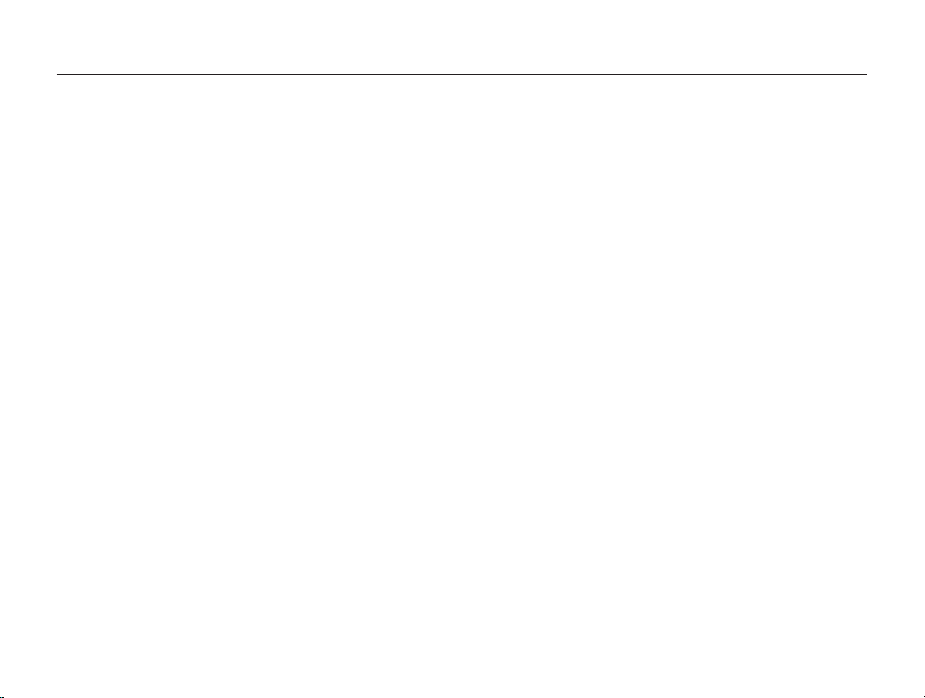
Содержание
Основные функции
Комплект поставки .......................................................... 15
Внешний вид камеры ..................................................... 16
Установка аккумуляторной батареи и
карты памяти ................................................................... 19
Зарядка аккумуляторной батареи и
включение камеры ......................................................... 20
Зарядка аккумуляторной батареи ................................. 20
Включение камеры ........................................................ 20
Подготовка фотокамеры к работе ............................... 21
Описание значков ........................................................... 23
Выбор параметров и пунктов меню ........................... 24
Настройка дисплея и звука ........................................... 26
Настройка типа дисплея ................................................ 26
Настройка звука ............................................................. 27
Фотосъемка ...................................................................... 28
Использование зума ...................................................... 29
Уменьшение дрожания камеры (OIS) ........................... 31
Советы по получению более четких снимков .......... 32
................................................................14
Расширенные функции
Интеллектуальный режим ............................................. 35
Сюжетные режимы ......................................................... 37
Режим «Прекрасный снимок» ........................................ 38
Программный режим ...................................................... 39
Режим приоритета диафрагмы, режим
приоритета выдержки и ручной режим ...................... 40
Режим приоритета диафрагмы ...................................... 41
Режим приоритета выдержки ........................................ 42
Ручной режим ................................................................. 43
Режим «Волшебная рамка плюс» ................................ 44
Режим «Живая панорама» ............................................ 44
Режим «Волшебная рамка» ........................................... 45
Режим «Раздельный снимок» ........................................ 46
Режим «Картинка в картинке» ....................................... 46
Режим «Художественная кисть» .................................... 48
Режим «Фотофильтры» .................................................. 49
Режим «Кинофильтр» ................................................... 50
Режим видеосъемки ....................................................... 51
Режим автоматического определения сюжета .............. 52
10
.........................................................34
Page 12
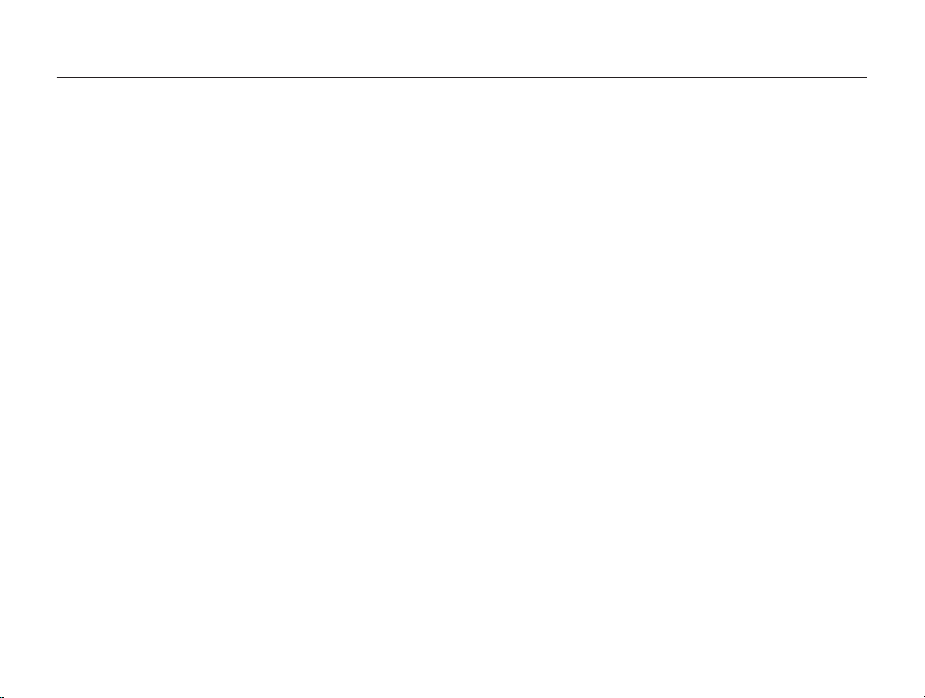
Содержание
Параметры съемки
.................................................................53
Выбор разрешения и качества изображения ............ 54
Выбор разрешения ........................................................ 54
Выбор качества изображения ....................................... 55
Автоспуск .......................................................................... 56
Съемка в темноте ............................................................ 57
Предотвращение появления эффекта
«красных глаз»
Фотосъемка со вспышкой .............................................. 57
Настройка светочувствительности ISO ......................... 59
............................................................... 57
Выбор режима фокусировки ........................................ 60
Макросъемка .................................................................. 60
Автофокус ...................................................................... 60
Фокусировка на выбранной области ............................. 62
Следящая автофокусировка ......................................... 62
Настройка области фокусировки ................................... 63
11
Обнаружение лиц ............................................................ 64
Обнаружение лиц .......................................................... 64
Съемка автопортрета .................................................... 65
Съемка по улыбке .......................................................... 65
Обнаружение моргания глаз .......................................... 66
Использование интеллектуального
распознавания лиц
Сохранение лиц в качестве избранных
(«Моя звезда»)
........................................................ 66
............................................................... 67
Настройка яркости и цветов ......................................... 69
Ручная коррекция экспозиции (EV) ............................... 69
Компенсация при подсветке сзади (ACB) ..................... 70
Изменение режима экспозамера ................................... 70
Выбор баланса белого ................................................... 71
Режимы серийной съемки ............................................. 73
Улучш ен ие изображений ............................................... 74
Снижение звука зума ...................................................... 75
Page 13
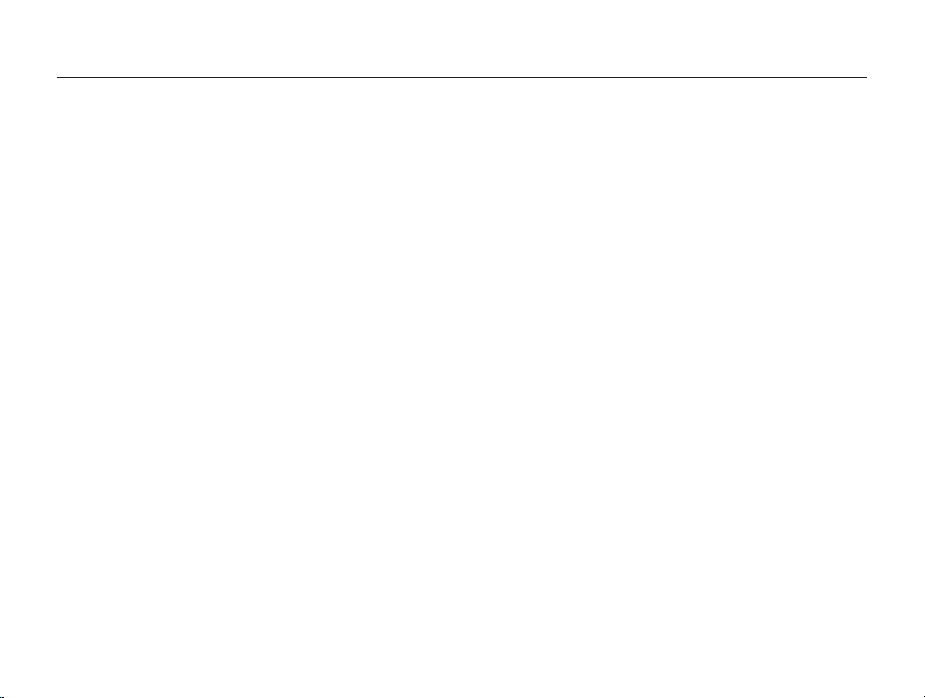
Содержание
Просмотр и редактирование
Использование режима просмотра снимков и
видеозаписей ................................................................... 77
Включение режима просмотра ...................................... 77
Просмотр снимков ......................................................... 83
Просмотр видеозаписей ................................................ 85
................................................76
Редактирование снимков .............................................. 87
Изменение размеров снимков ....................................... 87
Поворот снимка .............................................................. 87
Применение эффектов автофильтра ............................ 88
Регулировка параметров снимков ................................. 89
Формирование задания печати (DPOF) ........................ 90
Просмотр файлов на экране телевизора ................... 91
Перенос файлов на компьютер под
управлением ОС Windows ............................................. 92
Передача файлов с помощью программы
Intelli-studio
Передача файлов с камеры, подключенной
как съемный диск
Отсоединение камеры (ОС Windows XP) ...................... 96
Перенос файлов на компьютер под
управлением Mac OS ...................................................... 97
Печать снимков на фотопринтере,
совместимом со стандартом PictBridge ..................... 98
..................................................................... 93
........................................................... 95
Беспроводная сеть (только модели WB150F/WB151F и WB152F)
Подключение к WLAN и ее настройка ....................... 100
Автоматическое подключение к WLAN ....................... 100
Использование браузера входа в систему .................. 101
Советы по подключению к сети ................................... 102
Ввод текста .................................................................. 103
Использование веб-сайтов обмена
фотографиями или видеозаписями .......................... 104
Доступ к веб-сайту ....................................................... 104
Отправка фотографий или видеозаписей ................... 104
Отправка снимков и видеозаписей по
электронной почте ........................................................ 106
12
Настройка параметров отправки файлов по
электронной почте
Отправка снимков и видеозаписей по
электронной почте
....................................................... 106
....................................................... 107
... 99
Page 14
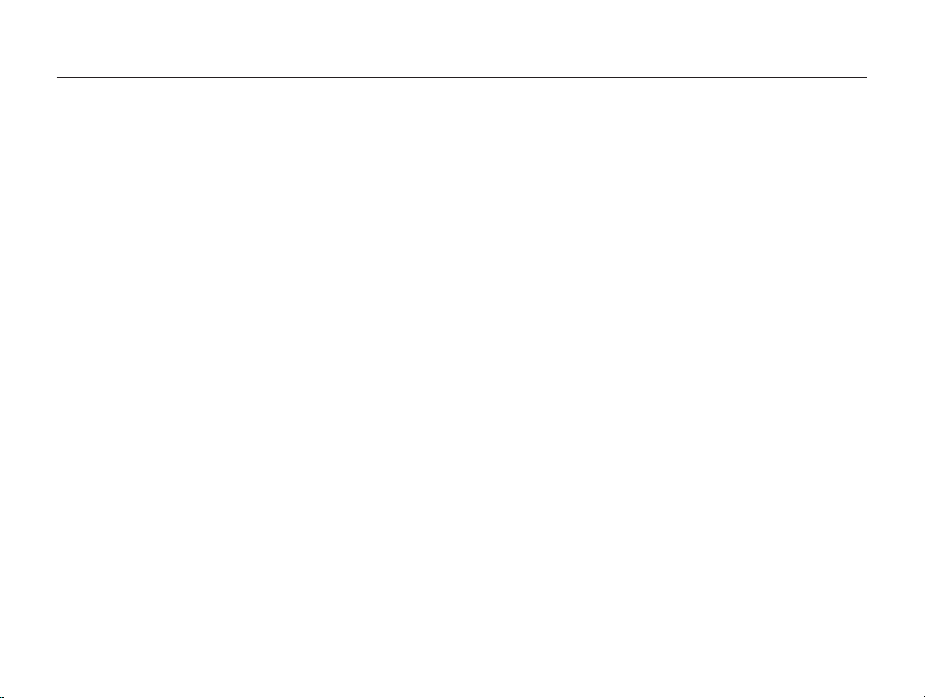
Содержание
Отправка снимков и видеозаписей на
смартфон ........................................................................ 109
Удаленный спуск затвора камеры с
помощью мобильного телефона ............................... 110
Отправка снимков в облачное хранилище .............. 112
Функция Автокоп. снимков на ПК для
отправ ки снимков и видеозаписей ........................... 113
Установка программы для функции
Автокоп.снимков на ПК
Сохранение фотоснимков и видеозаписей на
компьютере
Просмотр снимков и видеозаписей на экране
ТВ с поддержкой TV Link ............................................. 115
Отправка снимков с помощью
технологии Wi-Fi Direct ................................................. 117
О функции Wake on LAN (пробуждение по
сигналу от беспроводной сети — WOL) ................... 118
.................................................................. 113
................................................ 113
Настройки
..............................................................................120
Меню настроек ............................................................... 121
Переход в меню настроек ............................................ 121
Звук ............................................................................... 122
Дисплей ........................................................................ 122
Подключение ................................................................ 123
Общие .......................................................................... 124
Приложения
...........................................................................126
Сообщения об ошибках ............................................... 127
Обслуживание камеры ................................................. 129
Очистка камеры ........................................................... 129
Использование и хранение камеры ............................ 130
Сведения о картах памяти ........................................... 131
Сведения об аккумуляторной батарее ........................ 134
Действия перед обращением в
сервисный центр ........................................................... 138
Техн ич еск ие характеристики камеры ....................... 141
Глос са рий ....................................................................... 145
Заявление на официальных языках ......................... 151
Указатель ........................................................................ 153
13
Page 15
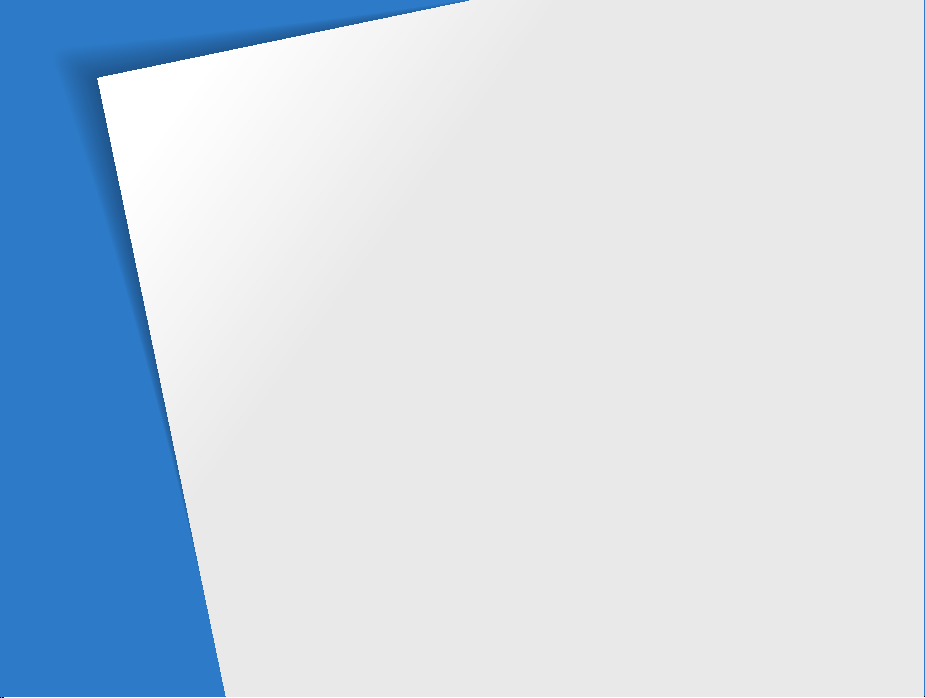
Основные функции
В этой главе описывается расположение элементов управления камеры, значки и основные функции
съемки.
Комплект поставки
Внешний вид камеры
Установка аккумуляторной батареи и
карты памяти
Зарядка аккумуляторной батареи и
включение камеры
Зарядка аккумуляторной батареи
Включение камеры
Подготовка фотокамеры к работе
Описание значков
…………………………… 15
……………………… 16
………………………………… 19
…………………………… 20
………… 20
………………………… 20
………… 21
…………………………… 23
Выбор параметров и пунктов меню
Настройка дисплея и звука
Настройка типа дисплея
Настройка звука
Фотосъемка
Советы по получению более четких
снимков
…………………………………… 28
Использование зума
Уменьшение дрожания камеры (OIS)
………………………………………… 32
………………… 26
…………………… 26
…………………………… 27
……………………… 29
……… 24
…… 31
Page 16
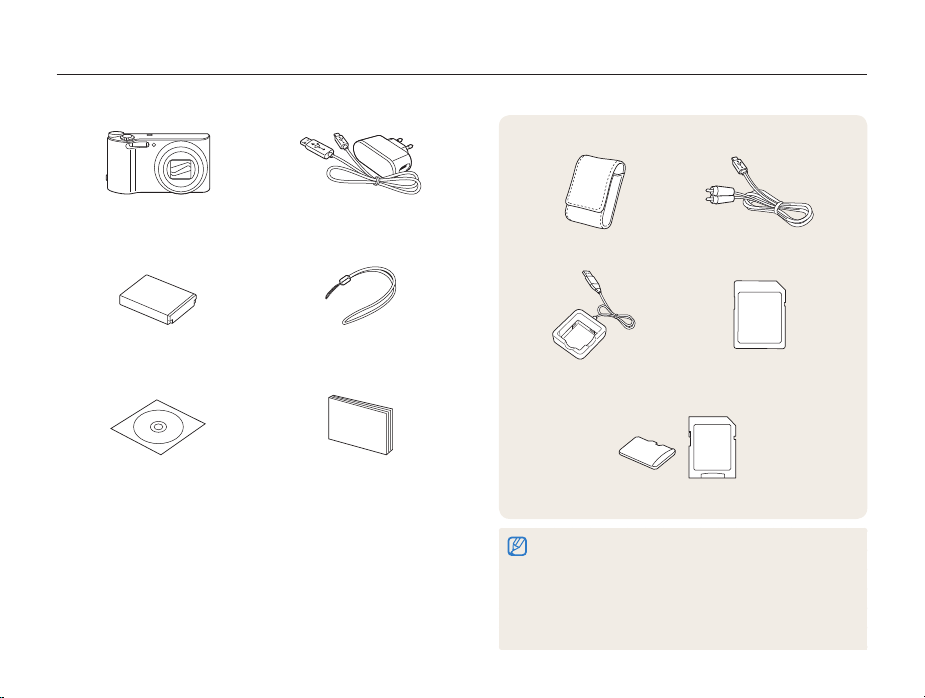
Комплект поставки
В комплект поставки камеры входят следующие компоненты.
Дополнительные аксессуары
Камера Сетевой адаптер и
USB-кабель
Аккумуляторная батарея Ремешок
Руководство пользователя (на CD) Руководство пользователя
Основные функции
Чехол для камеры Аудио-/видеокабель
Зарядное устройство для
аккумуляторной батареи
Карта памяти
Карта памяти/адаптер карты памяти
Иллюстрации могут немного отличаться от элементов, входящих
•
в комплект поставки вашей камеры.
Комплект поставки зависит от модели.
•
Дополнительные аксессуары можно приобрести в розничных
•
точках продаж или в сервисном центре Samsung. Компания
Samsung не несет ответственности за повреждения, полученные
в результате использования аксессуаров, не одобренных для
вашего устройства.
15
Page 17

Внешний вид камеры
Прежде чем приступать к эксплуатации камеры, ознакомьтесь с ее элементами и их функциями.
Кнопка питания
Кнопка затвора
Вспышка
Подсветка автофокуса/
индикатор автоспуска
Объектив
Гнездо для штатива
Крышка отсека для аккумулятора
Установка карты памяти и аккумуляторной батареи
Микрофон
Динамик
Внутренняя антенна*
* При использовании беспроводной
сети избегайте прикосновений к
внутренней антенне устройства.
(только модели WB150F/WB151F и
WB152F)
Порт USB и аудио/видео
Для подключения USB-кабеля и
аудиовидеокабеля
Основные функции
16
Page 18
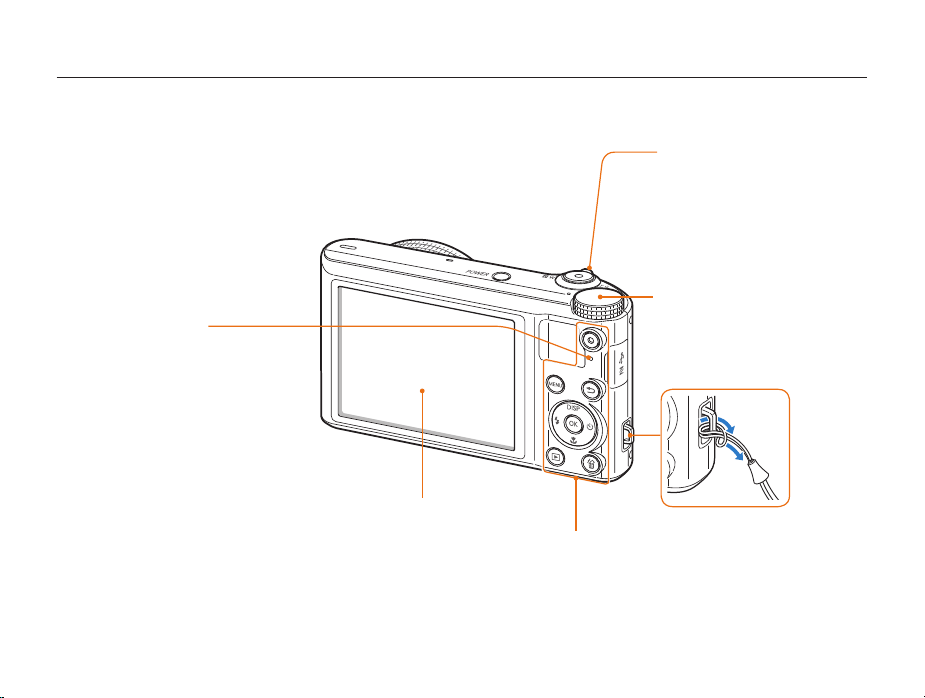
Внешний вид камеры
Индикатор состояния
Мигает: при сохранении снимка
•
или видеозаписи, считывании
данных компьютером или
принтером, при отсутствии
фокусировки, наличии проблем
с зарядкой батареи (либо
подключение камер WB150F/
WB151F и WB152F к сети WLAN
или отправка снимка)
Горит: камера подключена
•
к компьютеру, выполняется
зарядка батареи, изображение
находится в фокусе
Дисплей
Кнопки
(стр. 18)
Кнопка управления зумом
В режиме съемки: увеличение
•
или уменьшение изображения в
видоискателе
В режиме просмотра: увеличение
•
фрагмента снимка, просмотр
файлов в виде эскизов или
регулировка громкости
Диск выбора режима
(стр. 18)
Крепление ремешка
x
y
Основные функции
17
Page 19

Внешний вид камеры
Диск выбора режима
Значок Описание
Интеллектуальный режим: фотосъемка с автоматическим
T
определением типа сюжета.
Программный: съемка с настройкой параметров (кроме
p
выдержки и значения диафрагмы).
Приоритет диафрагмы: в режиме
приоритета диафрагмы значение диафрагмы
A
задается вручную, а надлежащая выдержка
устанавливается камерой автоматически.
Приоритет выдержки: в режиме приоритета
G
s
g
w
R
n
v
выдержки значение выдержки задается вручную,
h
а надлежащая диафрагма устанавливается
камерой автоматически.
Ручной: настройка различных параметров
камеры, включая выдержку и значение
M
диафрагмы.
Сюжет: съемка с параметрами, предустановленными для
конкретного сюжета.
Волшебная рамка плюс: фото- или видеосъемка с
различными эффектами либо применение этих эффектов
при редактировании изображений.
Wi-Fi: подключение к локальным беспроводным сетям и
работа с ними (только модели WB150F/WB151F и WB152F).
Живая панорама: в этом режиме можно сделать
серию снимков, а затем объединить их друг с другом
для создания панорамного изображения
(только модели WB150/WB151).
Настройки: настройка параметров камеры.
Видео: настройка параметров видеосъемки.
Кнопки
Основные функции
Кнопка Описание
Пуск записи видео.
Переход к параметрам или меню.
Переход назад.
Основные функции Прочие функции
Изменение параметров
D
дисплея.
Изменение режима
c
макросъемки.
Изменение режима вспышки. Перемещение влево
F
Выбор режима автоспуска. Перемещение вправо
t
Выбор параметра или пункта меню.
Переход в режим просмотра.
Удаление файлов в режиме просмотра.
18
Перемещение вверх
Перемещение вниз
Page 20
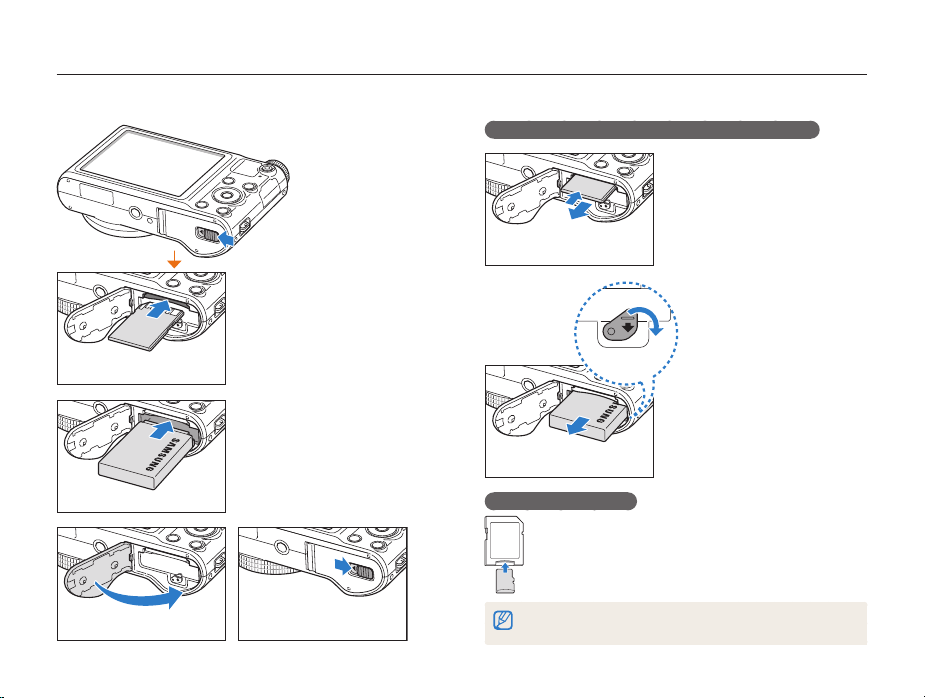
Установка аккумуляторной батареи и карты памяти
В этом разделе описывается, как устанавливать аккумуляторную батарею и карту памяти (приобретается отдельно).
Извлечение аккумуляторной батареи и карты памяти
Слегка нажмите на карту
памяти, а затем извлеките ее
из разъема.
Карта памяти
Вставьте карту памяти
золотистыми контактами
вверх.
Фиксатор
аккумуляторной
Карта памяти
Вставьте аккумуляторную
батарею эмблемой Samsung
вверх.
Аккумуляторная батарея
батареи
Сдвиньте фиксатор
вниз, чтобы извлечь
аккумуляторную батарею.
Аккумуляторная батарея
Основные функции
Адаптер карты памяти
Чтобы считать данные с помощью данного
устройства, компьютера или устройства чтения карт
памяти, вставьте карту памяти в адаптер.
Если карта памяти не вставлена, для временного хранения можно
использовать внутреннюю память.
19
Page 21
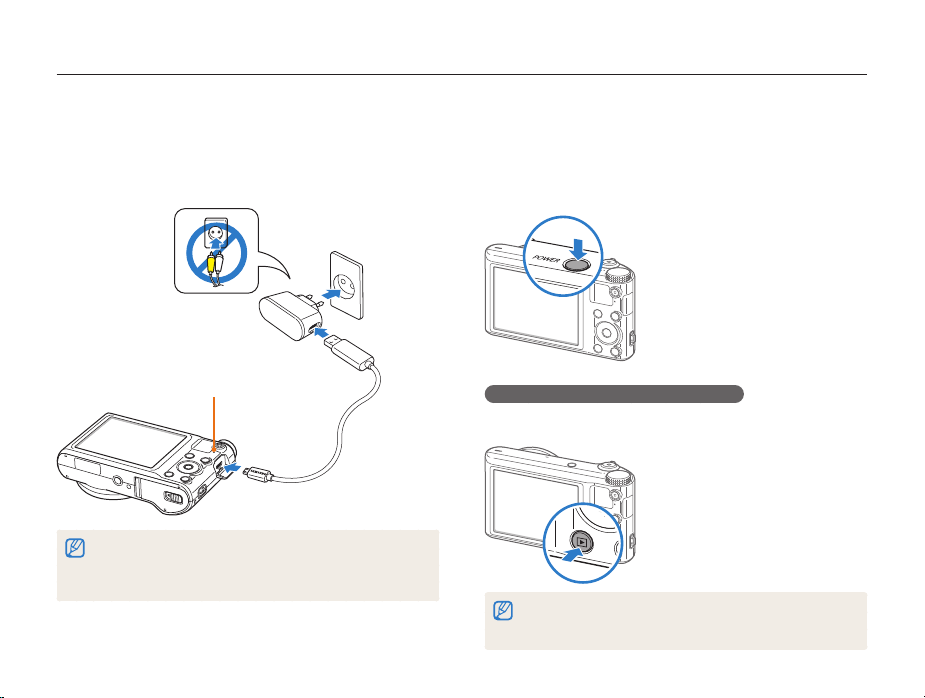
Зарядка аккумуляторной батареи и включение камеры
Зарядка аккумуляторной батареи
Перед первым использованием камеры необходимо зарядить
аккумуляторную батарею. Подключите узкий разъем USBкабеля к камере, а широкий — к сетевому адаптеру.
Индикатор состояния
Горит красным: выполняется зарядка
•
Красный не горит: зарядка завершена
•
Мигает красным: ошибка
•
Используйте только сетевой адаптер и USB-кабель, поставляемые
в комплекте. При использовании сетевого адаптера стороннего
производителя (например, SAC-48) батарея может не зарядиться или
не работать.
Основные функции
Включение камеры
Нажмите кнопку питания [POWER] для включения или
выключения камеры.
При первом включении появится экран начальной настройки
•
(стр. 21).
Включение камеры в режиме просмотра
Нажмите кнопку [P]. Камера включится и сразу перейдет в
режим просмотра.
Если включить камеру, нажав кнопку [P] и удерживая ее до тех пор,
пока не замигает индикатор состояния, камера включится без звуковых
сигналов.
20
Page 22
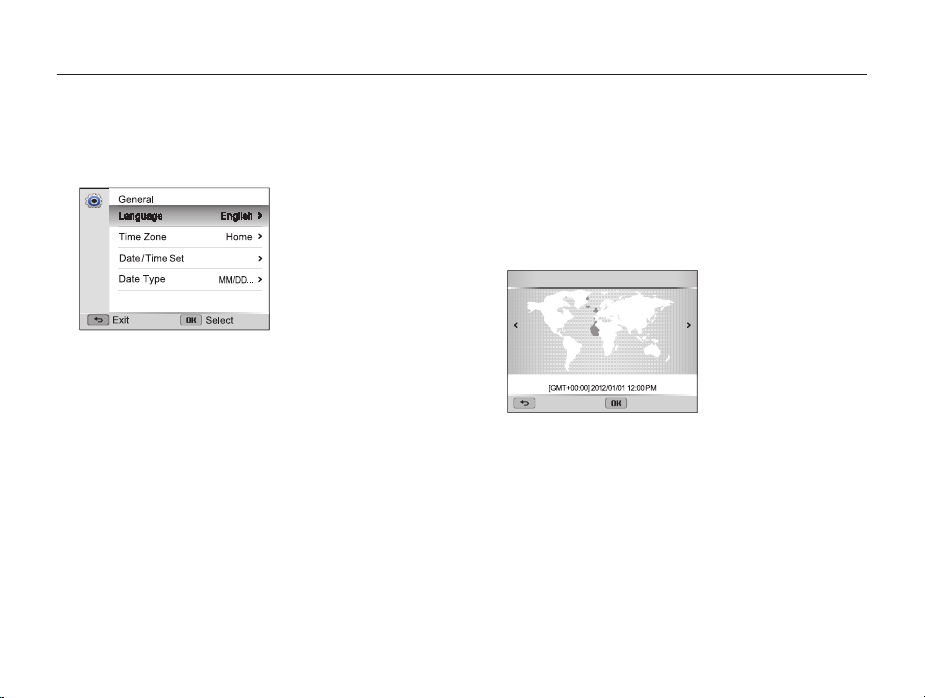
Подготовка фотокамеры к работе
При первом включении камеры появится экран начальной настройки. Следуйте инструкциям ниже, чтобы настроить основные
параметры камеры.
Убедитесь, что курсор стоит на пункте Language, затем
1
нажмите кнопку [
С помощью кнопок [D/c] выберите язык и нажмите
2
кнопку [
Нажмите кнопку [c], чтобы выбрать пункт Часовой
3
пояс, затем нажмите кнопку [
o
t
] или [o].
].
t
] или [o].
4
5
Основные функции
Нажмите кнопки [D/c], чтобы перейти к пункту
Дома, затем нажмите кнопку [
При поездке в другую страну выберите пункт В гостях,
•
а затем выберите новый часовой пояс.
С помощью кнопок [F/t] выберите часовой пояс и
нажмите кнопку [
Часовой пояс : Дома
Отменить Установить
21
Лондон
o
] [b].
o
].
Page 23
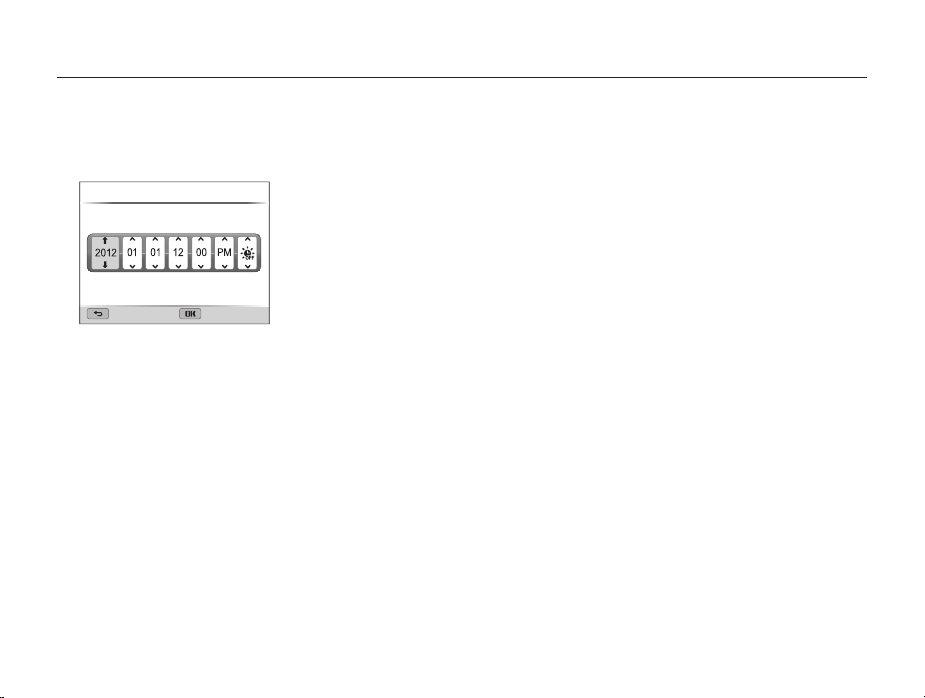
Подготовка фотокамеры к работе
Нажмите кнопку [c], чтобы выбрать пункт
6
Установка даты/времени, затем нажмите кнопку
t
] или [o].
[
Установка даты/времени
Год Месяц День Час Мин.
Отменить Установить
Внешний вид экрана зависит от выбранного языка.
•
Для выбора параметра нажимайте кнопки [F/t].
7
С помощью кнопок [D/c] задайте дату, время и
8
параметры перехода на летнее время, затем нажмите
o
кнопку [
].
Летнее
время
9
10
11
Основные функции
Нажмите кнопку [c], чтобы выбрать пункт Формат
даты,
а затем нажмите кнопку [
Выберите вид даты с помощью кнопок [D/c],
а затем нажмите кнопку [
Для завершения начальной настройки нажмите
b
кнопку [
22
].
t
] или [o].
o
].
Page 24
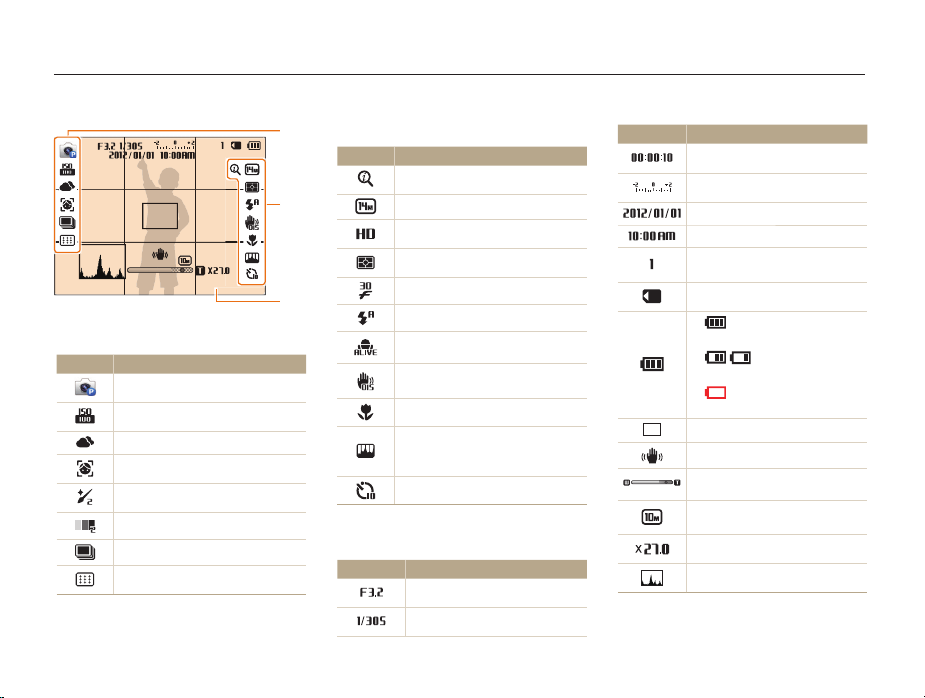
Описание значков
В зависимости от выбранного режима и установленных параметров на дисплее камеры отображаются разные значки.
2
Параметры съемки (справа)
Значок Описание
Intelli-зум включен.
Разрешение фотосъемки
Разрешение видеосъемки
Экспозамер
Частота кадров
Вспышка
Включена функция «чистого»
звука
Оптическая стабилизация
изображения (OIS)
Режим автофокуса
Улучшение изображения
(резкость, контрастность,
насыщенность)
Автоспуск
3
Сведения о съемке
Значок Описание
Значение диафрагмы
Выдержка
Значок Описание
Оставшееся время записи
Экспозиционное число
Текущая дата
Текущее время
Оставшееся количество
снимков
Карта памяти установлена
: батарея полностью
•
заряжена
: батарея заряжена
•
частично
: батарея разряжена
•
(требуется зарядка)
Рамка автофокусировки
Дрожание камеры
Индикатор зума
Разрешение фотосъемки при
включенном Intelli-зуме
Значение зума
Гистограмма (стр. 26)
1
Параметры съемки (слева)
Значок Описание
Режим съемки
Светочувствительность ISO
Баланс белого
Обнаружение лица
Ретушь лица
Тон лица
Режим серийной съемки
Зона фокусировки
1
2
3
Основные функции
23
Page 25

Выбор параметров и пунктов меню
Для выбора параметра или пункта меню нажмите кнопку [m], затем нажмите кнопки [D/c/F/t] или кнопку [o].
В режиме съемки нажмите кнопку [m].
1
Выберите нужный пункт меню или параметр.
2
Для перемещения вверх или вниз нажимайте кнопку
•
D
] или [c].
[
Для перемещения влево или вправо нажимайте кнопку
•
F
] или [t].
[
Нажмите кнопку [o], чтобы подтвердить выбор
3
параметра или пункта меню.
Для перехода в предыдущее меню нажмите кнопку [b].
Основные функции
Возврат к предыдущему меню
Для возврата в режим съемки слегка нажмите кнопку затвора.
24
Page 26
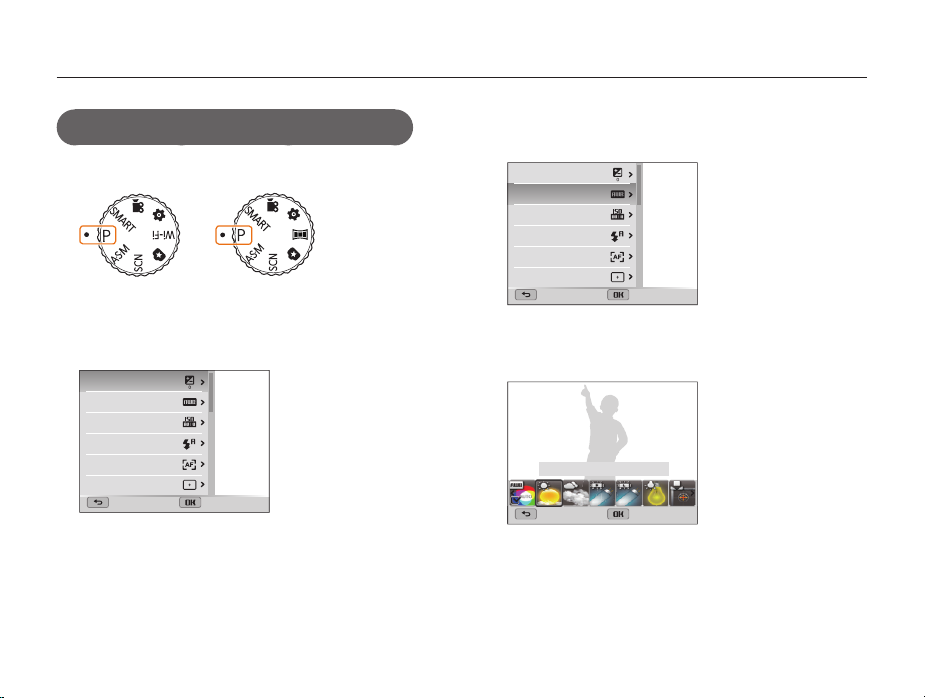
Выбор параметров и пунктов меню
Пример: настройка баланса белого в программном
режиме
Установите диск выбора режима на p.
1
S WB150F/WB151F/
WB152F
Нажмите кнопку [m].
2
EV
Баланс белого
ISO
Вспышка
Фокус
Зона фокусировки
Выход Выбрать
SWB150/WB151
3
4
5
Основные функции
Нажмите кнопку [D/c], чтобы выбрать пункт
t
Баланс белого, затем нажмите кнопку [
EV
Баланс белого
ISO
Вспышка
Фокус
Зона фокусировки
Выход Выбрать
] или [o].
Чтобы выбрать параметр баланса белого, нажмите
F/t
кнопки [
].
Баланс белого : Дневной свет
Назад Выбрать
Чтобы сохранить внесенные изменения, нажмите
o
кнопку [
25
].
Page 27
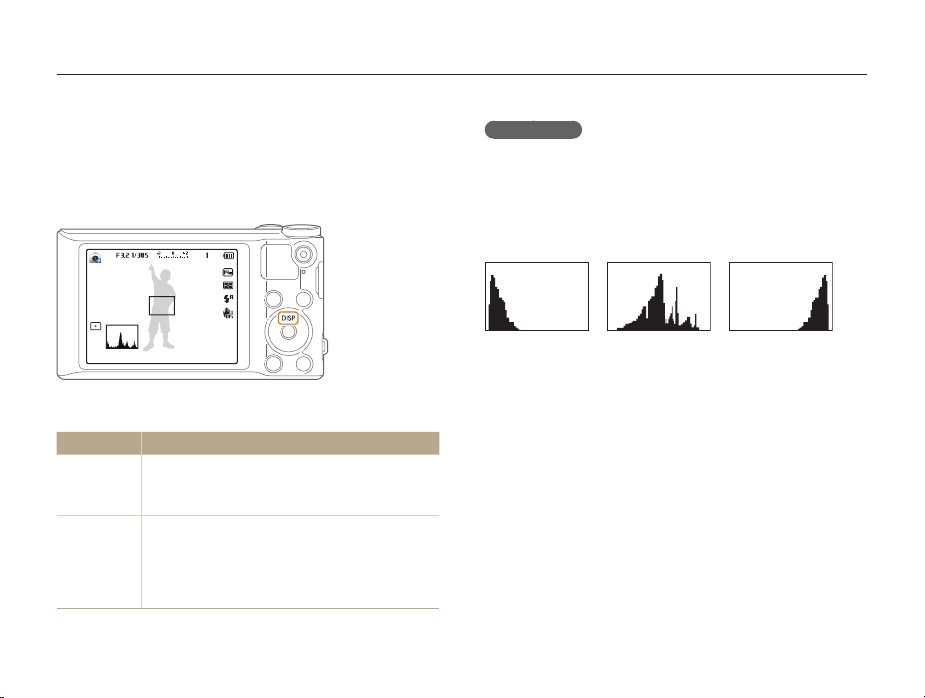
Настройка дисплея и звука
В этом разделе описывается настройка отображаемой на дисплее информации и звуковых сигналов.
Настройка типа дисплея
Можно настроить тип дисплея для режимов съемки и
просмотра. Это позволяет выбрать, какая информация будет
отображаться на дисплее во время съемки или просмотра.
См. таблицу ниже.
Нажимайте кнопку [D], чтобы изменить вид дисплея.
Режим
Съемка
Просмотр
Тип дисплея
Скрыть все данные о параметрах съемки.
•
Показать все данные о параметрах съемки.
•
Показать гистограмму.
•
Скрыть все данные о текущем файле.
•
Отображать сведения о текущем файле,
•
за исключением параметров съемки и
гистограммы.
Показать все данные о текущем файле.
•
Основные функции
Гистограммы
Гистограмма — это график, показывающий распределение
света на снимке. Если пик гистограммы находится в левой
части, значит снимок недоэкспонирован и будет темным. Если
пик гистограммы находится в правой части, значит снимок
переэкспонирован и получится «выбеленным». Высота пиков
зависит от распределения цветов. Чем больше конкретного
цвета, тем выше соответствующий пик.
Недостаточное
S
экспонирование
Правильное
S
экспонирование
Снимок
S
переэксопонирован
(выдержка большая)
26
Page 28
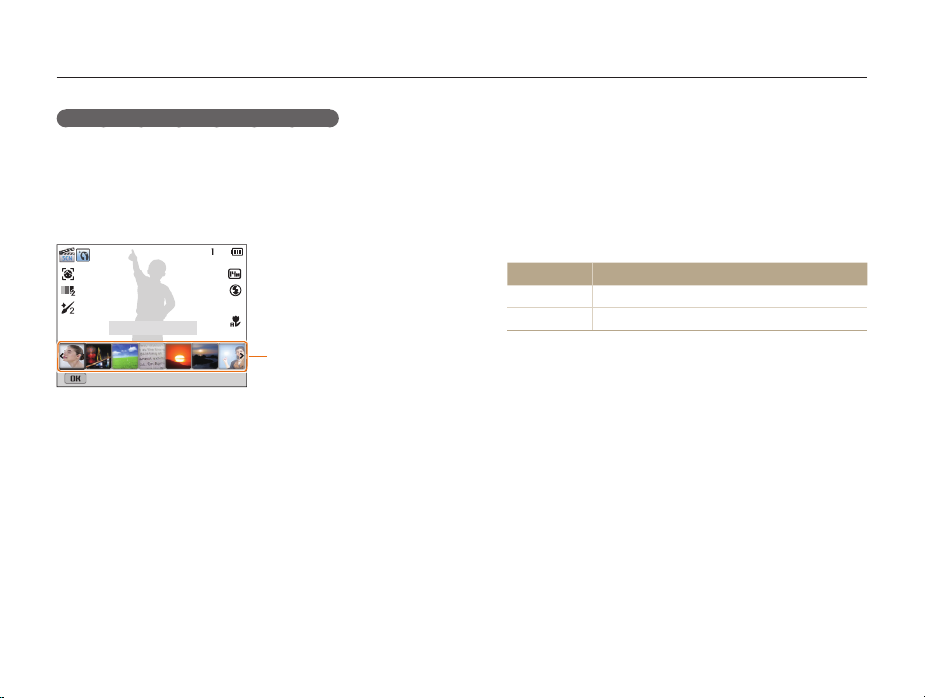
Настройка дисплея и звука
Настройка отображения параметров съемки
Параметры съемки в некоторых режимах можно скрывать и
показывать.
Нажмите кнопку [o] несколько раз.
Скрыть параметр съемки.
•
Показать параметр съемки.
•
Прекрасный снимок
Отображение
Панель выкл.
S Например, в сюжетном режиме
параметров
Основные функции
Настройка звука
Включение или выключение звукового сигнала, подаваемого
при использовании различных функций камеры.
Установите диск выбора режима на n.
1
Выберите пункт Звук Звук. Сигн.
2
Выберите нужный параметр.
3
Параметр
Выкл.
Вкл.
27
Описание
Выключение звуков, издаваемых камерой.
Включение звуков, издаваемых камерой.
Page 29
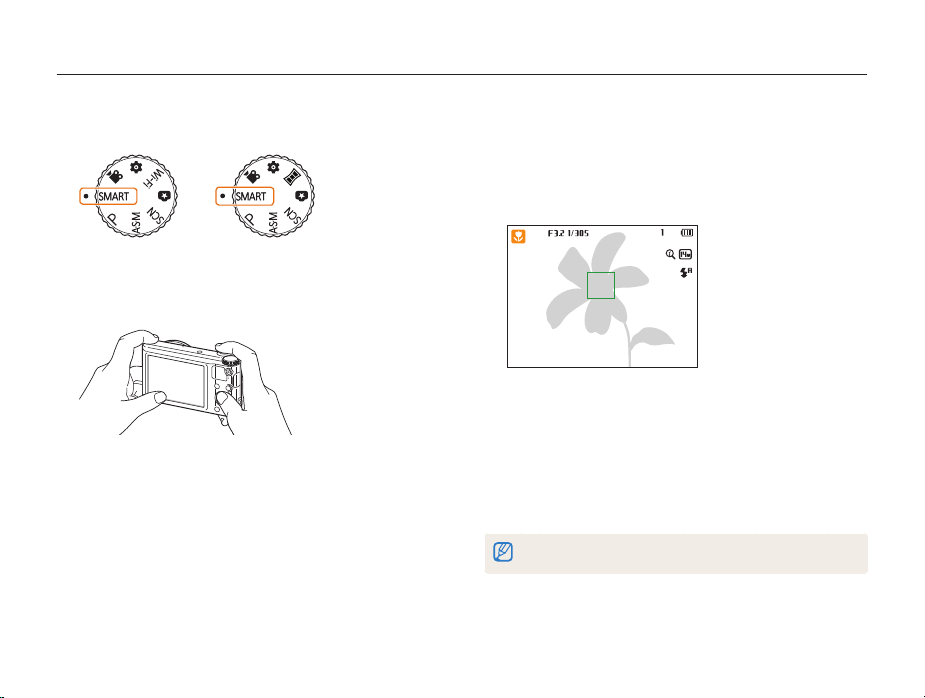
Фотосъемка
В этом разделе описывается быстрый и легкий способ фотосъемки в интеллектуальном режиме.
Установите диск выбора режима на
1
S WB150F/WB151F/
WB152F
Скомпонуйте кадр.
2
SWB150/WB151
T
.
3
4
5
6
Основные функции
Слегка нажмите кнопку затвора для фокусировки и
настройки экспозиции.
Сфокусированный объект выделяется зеленой рамкой.
•
Если рамка красного цвета, значит объект находится не в
•
фокусе.
Нажмите кнопку затвора, чтобы сделать снимок.
Нажмите кнопку [P], чтобы просмотреть сделанный
снимок.
Чтобы удалить снимок, нажмите кнопку [f] и выберите
•
пункт Да.
Для возврата в режим съемки нажмите кнопку [P].
Советы о том, как получать более четкие снимки, см. на стр. 32.
28
Page 30
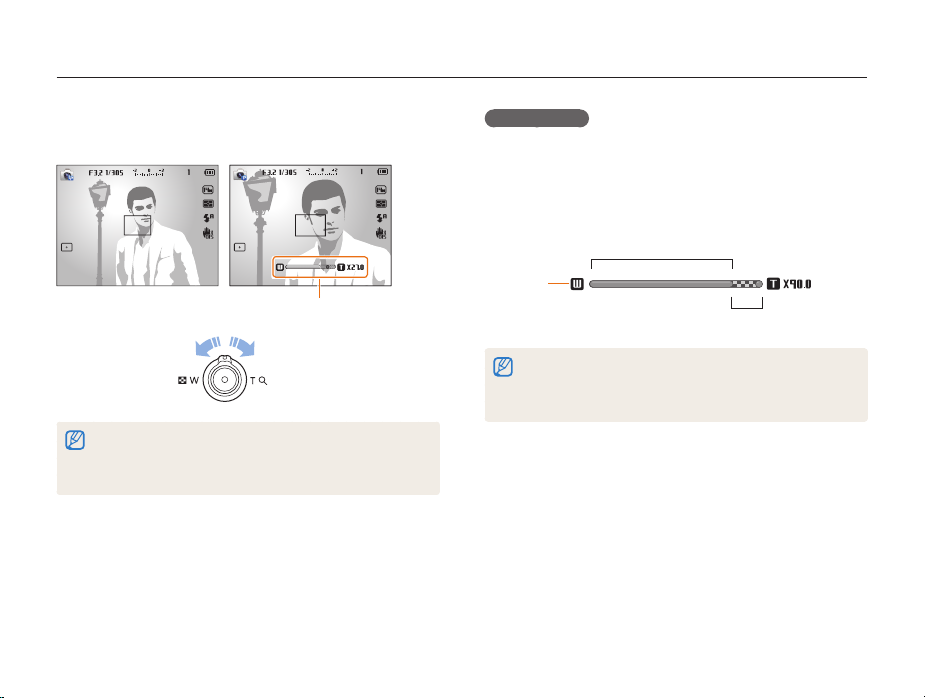
Фотосъемка
Использование зума
Зум позволяет снимать крупным планом.
Значение зума
Уменьшить
Чем сильнее поворачивается кольцо зума, тем быстрее
•
происходит увеличение или уменьшение масштаба.
При повороте кнопки управления зумом коэффициент
•
масштабирования, показываемый на дисплее, может изменяться.
Увеличить
По умолчанию использование цифрового зума в режиме
съемки разрешено. Если сильно увеличить изображение в
видоискателе, индикатор зума переместится из оптического в
цифровой диапазон и камера будет использовать цифровой
зум. Сочетание 18-кратного оптического и 5-кратного
цифрового зума позволяет получать 90-кратное увеличение.
Индикатор
зума
Основные функции
Цифровой зум
pAhMs
Диапазон оптического зума
Диапазон цифрового зума
Цифровой зум недоступен при использовании функции
•
автофокуса по выбору и следящей или ручной фокусировки.
При съемке с цифровым зумом качество снимков может
•
снизиться.
29
Page 31

Фотосъемка
Intelli-зум
Если индикатор зума находится в диапазоне Intelli-зума,
камера использует Intelli-зум. При использовании Intelli-зума
разрешение снимка зависит от значения зума. Сочетание
оптического зума и Intelli-зума позволяет получать 36-кратное
увеличение.
Индикатор
зума
pAhMs
Разрешение
фотосъемки
Диапазон оптического зума
Диапазон Intelli-зума
Интеллектуальный зум недоступен при использовании функции
•
автофокуса по выбору и следящей или ручной фокусировки.
Intelli-зум позволяет получать фотоснимки с меньшей потерей
•
качества, чем при цифровом зуме. Однако при этом качество
снимка может быть ниже, чем при использовании оптического
зума.
Intelli-зум доступен только при использовании разрешения с
•
соотношением сторон 4:3. Если при использовании Intelli-зума
выбрать другое разрешение, он автоматически выключится.
при включенном
Intelli-зуме
Основные функции
Настройка Intelli-зума
В режиме съемки нажмите кнопку [m].
1
Выберите пункт Интеллектуальный зум.
2
Выберите нужный параметр.
3
Значок
Описание
Выкл.: Intelli-зум выключен.
Вкл.: Intelli-зум включен.
30
Page 32

Фотосъемка
Уменьшение дрожания камеры (OIS)
pAhMv
Оптическая стабилизация в режиме съемки позволяет
улучшить резкость изображения, обусловленную дрожанием
камеры.
До коррекции
S
В режиме съемки нажмите кнопку [m].
1
Выберите пункт OIS.
2
Выберите нужный параметр.
3
Значок
Описание
Выкл.: режим OIS выключен.
Вкл.: режим OIS включен.
После коррекции
S
Основные функции
Оптическая стабилизация изображения (OIS) может работать со
•
сбоями в следующих случаях:
- камера перемещается при съемке движущегося объекта;
- используется цифровой зум;
- камера слишком сильно дрожит;
- используется большая выдержка (например, при ночной
съемке);
- уровень заряда аккумуляторной батареи слишком низок;
- выполняется съемка крупным планом.
При использовании функции OIS со штативом снимки могут
•
оказаться размытыми из-за вибрации датчика OIS. Поэтому при
использовании штатива следует отключать OIS.
После удара или падения камеры изображение на дисплее
•
может быть размытым. В этом случае выключите и снова
включите камеру.
31
Page 33

Советы по получению более четких снимков
Правильно удерживайте камеру
Слегка нажмите кнопку затвора
Слегка нажмите кнопку затвора и
отрегулируйте фокусировку. При этом
камера автоматически выполняет
фокусировку и настраивает экспозицию.
Камера автоматически установит
диафрагму и выдержку.
Рамка фокусировки
Если рамка фокусировки приобрела
•
зеленый цвет, полностью нажмите
кнопку затвора, чтобы сделать
снимок.
Если рамка фокусировки красная,
•
отпустите кнопку, перекомпонуйте
кадр и снова слегка нажмите кнопку
затвора.
Убедитесь, что
объектив, вспышка
или микрофон ничем
не закрыты.
Основные функции
Оптическая стабилизация изображения
Для оптической коррекции дрожания камеры
включите функцию оптической стабилизации
изображения (стр. 31).
Если отображается значок
Дрожание камеры
При съемке в темноте не следует устанавливать режим вспышки
Медленная синхронизация или Выкл. В этих режимах диафрагма
открыта дольше, а камеру сложно держать неподвижно в течение
такого времени.
Используйте штатив или установите режим Заполняющая
•
вспышка (стр. 57).
Увеличьте значение светочувствительности ISO (стр. 59).
•
32
Page 34

Причины получения нерезкого снимка
Затруднения при фокусировке могут возникнуть в следующих
случаях:
слабая контрастность между объектом и фоном (например,
-
цвет одежды человека сливается с фоном);
источник света за объектом слишком яркий;
-
объект блестит или отражает свет;
-
объект съемки имеет горизонтальную текстуру (например,
-
жалюзи);
объект находится не в центре кадра.
-
Использование блокировки фокуса
Слегка нажмите кнопку затвора для фокусировки. Когда
объект будет в фокусе, можно сместить камеру для
изменения композиции кадра. После этого нажмите
кнопку затвора, чтобы сделать снимок.
Фотосъемка при слабом освещении
•
Съемка быстродвижущихся объектов
•
Включите вспышку
(стр. 57).
Используйте режим
Непрерывная или
Движение (стр. 73).
Основные функции
33
Page 35

Расширенные функции
В этом разделе описывается выбор режимов фото- и видеосъемки.
Интеллектуальный режим
Сюжетные режимы
Режим «Прекрасный снимок»
Программный режим
Режим приоритета диафрагмы, режим
приоритета выдержки и ручной режим
Режим приоритета диафрагмы
Режим приоритета выдержки
Ручной режим
………………… 35
………………………… 37
……………… 38
………………………… 39
…………… 41
……………… 42
……………………………… 43
…… 40
Режим «Волшебная рамка плюс»
Режим «Живая панорама»
Режим «Волшебная рамка»
Режим «Раздельный снимок»
Режим «Картинка в картинке»
Режим «Художественная кисть»
Режим «Фотофильтры»
Режим «Кинофильтр»
Режим видеосъемки
Режим автоматического определения
……………………………………… 52
сюжета
………………… 44
……………… 45
……………… 46
…………… 46
…………………… 49
……………………… 50
………………………… 51
………… 44
…………… 48
Page 36

Интеллектуальный режим
В интеллектуальном режиме камера автоматически выбирает соответствующие настройки на основе определения типа сюжета.
Интеллектуальный режим удобен для тех, кто плохо знаком с настройками камеры для различных сюжетов.
Установите диск выбора режима на
1
Скомпонуйте кадр.
2
Камера автоматически выберет сюжетный режим.
•
В левом верхнем углу дисплея отобразится значок
соответствующего сюжетного режима. Ниже приводится
перечень возможных значков.
Значок Описание
Пейзаж
Сюжет с ярким белым фоном
Ночной пейзаж
Ночной портрет
Пейзаж с задней подсветкой
T
.
Расширенные функции
Значок Описание
Портрет с задней подсветкой
Портрет
Макросъемка предметов
Макросъемка текста
Закат
Ясное небо
Лес
Макросъемка ярких цветных объектов
Камера стабилизирована или установлена на
штативе (при съемке в темноте)
Активно двигающийся объект
Фейерверк (камера на штативе)
Слегка нажмите кнопку затвора для фокусировки.
3
Нажмите кнопку затвора, чтобы сделать снимок.
4
35
Page 37

Интеллектуальный режим
Если камера не смогла определить подходящий сюжетный
•
режим, то применяются настройки по умолчанию для режима
T
.
Даже при обнаружении в кадре лица портретный режим
•
выбирается не всегда. Это связано с положением человека и
условиями освещения.
При неблагоприятных условиях, например при дрожании камеры,
•
неправильно подобранном освещении или расстоянии до
объекта, камера может некорректно выбрать сюжетный режим.
Даже при использовании штатива камера может неверно
•
определять режим
В режиме T камера часто изменяет параметры съемки для
•
выбора наиболее подходящего сюжета, что ускоряет разрядку
аккумуляторной батареи.
, если объект съемки движется.
Расширенные функции
36
Page 38

Сюжетные режимы
Каждый сюжетный режим имеет набор предварительно заданных параметров и предназначен для съемки в определенных условиях.
Установите диск выбора режима на s.
1
Выберите сюжет.
2
Ретуш ь
Панель выкл.
Параметр Описание
Прекрасный
снимок
Ночь
Пейзаж
Текс т
Портретная фотосъемка с устранением
изъянов лица.
Фотосъемка в ночное время или при
плохом освещении (рекомендуется
использовать штатив).
Фотосъемка натюрмортов и пейзажей.
Четкая фотосъемка текста распечатанных
или электронных документов.
3
4
Расширенные функции
Параметр Описание
Закат
Рассвет
Контровой свет
Пляж/снег
Фотосъемка на закате с естественными
оттенками красного и желтого.
Фотосъемка на рассвете.
Фотосъемка против света.
Уменьшение недоэкспонирования,
вызванного отражением солнечного света
от песка или снега.
Скомпонуйте кадр и слегка нажмите кнопку затвора
для фокусировки.
Нажмите кнопку затвора, чтобы сделать снимок.
37
Page 39

Сюжетные режимы
Режим «Прекрасный снимок»
Режим «Прекрасный снимок» — это портретная фотосъемка с
возможностью устранения изъянов лица.
Установите диск выбора режима на s.
1
Выберите пункт Прекрасный снимок.
2
Нажмите кнопку [m].
3
Выберите пункт Тон лица.
4
Выберите нужный параметр.
5
Например, можно увеличить значение параметра тона,
•
чтобы кожа казалась светлее.
Тон лица
Выкл.
Уровень 1
Уровень 2
Уровень 3
Назад Выбрать
Расширенные функции
Нажмите кнопку [m].
6
Выберите пункт Ретушь лица.
7
Выберите нужный параметр.
8
Например, можно увеличить степень ретуши, чтобы скрыть
•
недостатки лица.
Ретуш ь лица
Выкл.
Уровень 1
Уровень 2
Уровень 3
Назад Выбрать
Скомпонуйте кадр и слегка нажмите кнопку затвора
9
для фокусировки.
Нажмите кнопку затвора, чтобы сделать снимок.
10
При использовании режима «Прекрасный снимок» будет установлено
фокусное расстояние «Автомакро».
38
Page 40

Программный режим
В программном режиме большинство параметров съемки доступны для настройки, и только значения выдержки и диафрагмы
устанавливаются камерой автоматически
Установите диск выбора режима на p.
1
Задайте параметры.
2
Список параметров см. в разделе «Параметры съемки»
•
(стр. 53).
Скомпонуйте кадр и слегка нажмите кнопку затвора
3
для фокусировки.
Нажмите кнопку затвора до упора, чтобы сделать
4
снимок.
Расширенные функции
39
Page 41

Режим приоритета диафрагмы, режим приоритета выдержки и ручной режим
Управление экспозицией достигается за счет изменения значений диафрагмы или выдержки. Эти параметры можно использовать в
режимах «Приоритет диафрагмы», «Приоритет выдержки» и «Ручной».
Значение диафрагмы
Диафрагма — это отверстие в объективе, через которое
свет поступает внутрь камеры. Корпус диафрагмы состоит
из тонких металлических пластин, которые открываются и
закрываются, расширяя или сужая диафрагму и контролируя
количество света, поступающего внутрь камеры. От размера
диафрагмы зависит яркость снимка: чем больше диафрагма,
тем снимок ярче; чем меньше, тем он темнее. При этом
чем больше значение численное значение диафрагмы, тем
меньше диаметр отверстия, пропускающего свет в объектив.
Например, отверстие при диафрагме будет больше отверстия
при диафрагме 11.
Малое числовое
S
значение диафрагмы
(большое отверстие).
Большое числовое значение
S
диафрагмы (малое отверстие).
Расширенные функции
Выдержка
Выдержка — это время от открытия до закрытия затвора.
Выдержка существенно влияет на яркость снимка. Длительная
выдержка оставляет больше времени для проникновения
света. При этом снимки становятся ярче, но движущиеся
объекты на них могут быть размытыми. Напротив, короткая
выдержка оставляет меньше времени для проникновения
света. Снимки становятся темнее, но движущиеся объекты
запечатлеваются лучше.
Длительная выдержка
S
Короткая выдержка
S
40
Page 42

Режим приоритета диафрагмы, режим приоритета выдержки и ручной режим
Режим приоритета диафрагмы
В режиме приоритета диафрагмы значение диафрагмы
задается вручную, а надлежащая выдержка автоматически
устанавливается камерой.
Установите диск выбора режима на G.
1
Выберите значок .
2
Чтобы выбрать другой режим, если диск выбора режима
•
установлен в положение
выберите нужный режим.
Нажмите кнопку [o] [D/c], чтобы выбрать
3
значение диафрагмы.
Дополнительные сведения о диафрагме см. на стр. 40.
•
G
, нажмите кнопку [b] и
УстановитьДифрагма
Расширенные функции
Нажмите кнопку [o], чтобы сохранить изменения.
4
Задайте параметры.
5
Список параметров см. в разделе «Параметры съемки»
•
(стр. 53).
Скомпонуйте кадр и слегка нажмите кнопку затвора
6
для фокусировки и установки экспозиции.
Нажмите кнопку затвора до упора, чтобы сделать
7
снимок.
При выборе чувствительности ISO Авто выдержка может не
измениться автоматически в соответствии со значением диафрагмы.
В этом случае во время съемки камера автоматически подберет
соответствующее значение экспозиции путем изменения параметра
чувствительности ISO. Чтобы изменить параметры чувствительности
ISO вручную, нажмите кнопку [
41
m
] и выберите пункт ISO параметр.
Page 43

Режим приоритета диафрагмы, режим приоритета выдержки и ручной режим
Режим приоритета выдержки
В режиме приоритета выдержки пользователь задает
выдержку вручную, а надлежащее значение диафрагмы
автоматически устанавливается камерой.
Установите диск выбора режима на G.
1
Выберите значок .
2
Чтобы выбрать другой режим, если диск выбора режима
•
установлен в положение
выберите нужный режим.
Нажмите кнопку [o] [D/c], чтобы выбрать
3
значение выдержки.
Дополнительные сведения о выдержке см. на стр. 40.
•
G
, нажмите кнопку [b] и
УстановитьВыдержка
4
5
6
7
Расширенные функции
Нажмите кнопку [o], чтобы сохранить изменения.
Задайте параметры.
Список параметров см. в разделе «Параметры съемки»
•
(стр. 53).
Скомпонуйте кадр и слегка нажмите кнопку затвора
для фокусировки.
Нажмите кнопку затвора до упора, чтобы сделать
снимок.
При выборе чувствительности ISO Авто значение диафрагмы может не
измениться автоматически в соответствии с выдержкой. В этом случае
во время съемки камера автоматически подберет соответствующее
значение экспозиции путем изменения параметра чувствительности
ISO. Чтобы изменить параметры чувствительности ISO вручную,
нажмите кнопку [
42
m
] и выберите пункт ISO параметр.
Page 44

Режим приоритета диафрагмы, режим приоритета выдержки и ручной режим
Ручной режим
Ручной режим позволяет вручную устанавливать значения как
диафрагмы, так и выдержки.
Установите диск выбора режима на G.
1
Выберите значок .
2
Чтобы выбрать другой режим, если диск выбора режима
•
установлен в положение
выберите нужный режим.
Нажмите кнопку [o] [F/t], чтобы выбрать
3
значение диафрагмы или выдержки.
G
, нажмите кнопку [b] и
СместитьДифрагма
Расширенные функции
Нажмите кнопки [D/c], чтобы настроить значение
4
диафрагмы или выдержки.
Нажмите кнопку [o], чтобы сохранить изменения.
5
Задайте параметры.
6
Список параметров см. в разделе «Параметры съемки»
•
(стр. 53).
Скомпонуйте кадр и слегка нажмите кнопку затвора
7
для фокусировки и настройки экспозиции.
Нажмите кнопку затвора до упора, чтобы сделать
8
снимок.
43
Page 45

Режим «Волшебная рамка плюс»
В режиме «Волшебная рамка плюс» можно выполнять фото- или видеосъемку с различными эффектами.
Режим «Живая панорама»
В режиме «Живая панорама» можно делать
широкоформатные панорамные снимки. В этом режиме можно
сделать серию снимков, а затем объединить их друг с другом
для создания панорамного изображения.
Образец снимка
S
Установите диск выбора режима на g.
1
На камерах модели WB150/WB151 установите диск
•
выбора режима в положение
Выберите значок .
2
Скомпонуйте кадр и слегка нажмите кнопку затвора
3
для фокусировки.
Наведите камеру на левую или правую (верхнюю
•
или нижнюю) часть композиции, которую требуется
запечатлеть.
Нажмите и удерживайте кнопку затвора для начала
4
съемки.
R
, и перейдите к шагу 3.
Расширенные функции
Медленно перемещайте камеру в выбранном
5
направлении, удерживая кнопку затвора.
Когда видоискатель совместится со следующим кадром,
•
камера автоматически сделает следующий снимок.
По окончании съемки отпустите кнопку затвора.
6
Когда все нужные снимки будут сделаны, камера
•
объединит их в один панорамный снимок.
44
Page 46

Режим «Волшебная рамка плюс»
Панорамный снимок может не получиться в следующих
•
условиях:
- слишком быстрое или слишком медленное перемещение
камеры;
- недостаточное перемещение камеры для выполнения
следующего снимка;
- непостоянная скорость перемещения камеры;
- дрожание камеры;
- изменение направления перемещения камеры при съемке;
- съемка в темноте;
- попадание в кадр движущегося объекта;
- постоянно меняющиеся ярк
При выборе режима «Живая панорама» отключаются функции
•
цифрового и оптического зума. Если перейти в режим
«Панорама» при использовании зума, камера вернет зум в
исходное положение.
В режиме «Живая панорама» некоторые параметры съемки
•
недоступны.
Камера может прекратить съемку из-за композиции съемки или
•
движения объекта.
В режиме «Живая панорама» камера может не полностью
•
запечатлеть последний кадр, если вы остановите перемещение
камеры. Чтобы запечатлеть нужный фрагмент, поверните камеру
сильнее, чтобы предполагаемый край панорамного снимка
остался немного позади.
ость и цвет источника освещения.
Расширенные функции
Режим «Волшебная рамка»
В режиме «Волшебная рамка» к снимкам можно добавлять
различные фоторамки. Форма и внешний вид снимков будут
изменяться в зависимости от выбранной рамки.
Установите диск выбора режима на g.
1
Выберите значок .
2
Выберите нужный параметр.
3
Фреска
Панель выкл.
Скомпонуйте кадр и слегка нажмите кнопку затвора
4
для фокусировки.
Нажмите кнопку затвора, чтобы сделать снимок.
5
В режиме «Волшебная рамка» автоматически устанавливается
разрешение
45
.
Page 47

Режим «Волшебная рамка плюс»
Режим «Раздельный снимок»
В режиме «Раздельный снимок» можно сделать несколько
снимков и расположить их в общем кадре с помощью
предварительно установленных вариантов.
Установите диск выбора режима на g.
1
Выберите значок .
2
Выберите раздельный стиль.
3
Чтобы отрегулировать резкость разделительной черты,
•
нажмите кнопку [
границы нужное значение.
Чтобы применить эффект автофильтра к фрагменту
•
снимка, нажмите кнопку [
Автофильтр нужный параметр. К каждому фрагменту
снимка можно применить свой эффект автофильтра.
Панель выкл.
m
] и выберите пункт Размытие
m
] и выберите пункт
Расширенные функции
Скомпонуйте кадр и слегка нажмите кнопку затвора
4
для фокусировки.
Нажмите кнопку затвора, чтобы сделать снимок.
5
Повторите шаги 4 и 5, чтобы сделать остальные снимки.
•
Чтобы выполнить повторный снимок, нажмите кнопку [b].
•
В режиме «Раздельный снимок» автоматически устанавливается
•
разрешение до
В режиме «Раздельный снимок» доступный диапазон
•
масштабирования может быть меньше, чем в других режимах.
.
Режим «Картинка в картинке»
В режиме «Картинка в картинке» можно сделать или выбрать
полноэкранный фоновый снимок, а затем вставить эскиз
снимка или видеозаписи на передний план.
Установите диск выбора режима на g.
1
Выберите значок .
2
Чтобы задать размер вставляемой видеозаписи, нажмите
•
m
кнопку [
нужный размер видеозаписи.
46
] и выберите пункт Разрешение видео
Page 48

Режим «Волшебная рамка плюс»
Слегка нажмите кнопку затвора для фокусировки,
3
затем нажмите кнопку затвора еще раз, чтобы сделать
фоновый снимок.
Чтобы выбрать фоновый снимок из списка сохраненных,
•
нажмите кнопку [
изображение нужный снимок. Выбрать снимок или
видеозапись, сделанные в режиме «Живая панорама»,
нельзя.
Нажмите кнопку [o], чтобы отправить снимок на
4
m
] и выберите пункт Выбрать
задний план.
Чтобы выполнить повторный фоновый снимок, нажмите
•
Нажмите кнопку [o] и с помощью кнопок
5
[
Нажмите кнопку [o] и с помощью кнопок
6
[
Нажмите кнопку [o], чтобы сохранить изменения.
7
b
кнопку [
Снять еще раз
D/c/F/t
D/c/F/t
].
Перемещение рамки
] выберите место для вставки.
] выберите размер вставки.
8
Расширенные функции
Слегка нажмите кнопку затвора для фокусировки,
затем нажмите кнопку затвора еще раз, чтобы сделать
и вставить снимок.
При легком нажатии кнопки затвора окно вставки
•
увеличивается в размере, что помогает определить,
находится ли объект съемки в фокусе.
Чтобы сделать видеозапись, выберите значок
•
(Запись видео). Чтобы остановить съемку и вставить
видеозапись, выберите значок
При выполнении фонового снимка автоматически
•
устанавливается разрешение до
сохраняются в памяти камеры.
Окончательные снимки и видеозаписи в режиме «Картинка в
•
картинке» сохраняются в виде единого комбинированного файла;
сохранить вставленные снимки и видеозаписи отдельно нельзя.
При вставке изображения разрешение комбинированного файла
•
автоматически устанавливается на
При вставке видеозаписи разрешение комбинированного файла
•
автоматически устанавливается на
При съемке фонового изображения вертикальные изображения,
•
снятые в вертикальном положении, отображаются
горизонтально, без автоповорота.
Максимальный размер окна вставки составляет 1/4 от размера
•
дисплея, и при изменении размера соотношение сторон
сохраняется таким же.
Максимальная длина вставляемой видеозаписи — 20 минут.
•
В режиме «Картинка в картинке» доступный диапазон
•
масштабирования может быть меньше, чем в других режимах.
В режиме «Картинка в картинке» недоступны параметры
•
функции «Звук».
При выборе в качестве фонового изображения сохраненного
•
снимка по его краям могут появиться черные полосы
(в зависимости от соотношения сторон)
(Запись видео) еще раз.
, и все сделанные снимки
.
.
47
Page 49

Режим «Волшебная рамка плюс»
Режим «Художественная кисть»
В этом режиме можно сделать снимок, а затем записать
видео, на котором показано, как к этому снимку применяется
эффект автофильтра.
Установите диск выбора режима на g.
1
Выберите значок .
2
Выберите фильтр.
3
Картина тушью
Панель выкл.
Параметр Описание
Картина тушью
Мультфильм
Эскиз
Эффект акварельной краски.
Эффект мультипликационной графики.
Эффект карандашного эскиза.
Расширенные функции
Скомпонуйте кадр и слегка нажмите кнопку затвора
4
для фокусировки.
Нажмите кнопку затвора, чтобы сделать снимок.
5
После съемки автоматически запускается видео, на
•
котором показано, как к снимку применяется эффект
автофильтра.
В режиме «Художественная кисть» автоматически устанавливается
•
разрешение до
В режиме «Художественная кисть» сохраняется как снимок,
•
так и сопутствующее видео.
В режиме «Художественная кисть» доступный диапазон
•
масштабирования может быть меньше, чем в других режимах.
Сохранение файлов в режиме «Художественная кисть» может
•
потребовать больше времени.
Отправлять видеозаписи, снятые в режиме «Художественная
•
кисть», по беспроводной сети нельзя.
(модель WB150F/WB151F/WB152F)
.
48
Page 50

Режим «Волшебная рамка плюс»
Режим «Фотофильтры»
К снимкам можно применять разнообразные фильтры,
создавая с их помощью неповторимые изображения.
Миниатюра Виньетка
Линза "рыбий глаз" Эскиз
Установите диск выбора режима на g.
1
Выберите значок .
2
Выберите нужный эффект.
3
Параметр Описание
Миниатюра
Виньетка
Картина тушью
Картина маслом
Мультфильм
Перекрестный
фильтр
Эскиз
Мягкий фокус
Линза "рыбий глаз"
Старая пленка
Эффект "Растр"
Классика
Ретро
Съемка с
масштабированием
Расширенные функции
Эффект имитации объектива со сдвигом
и наклоном — объект выглядит как
миниатюра.
Цвета в стиле ретро, высокая
контрастность и сильный эффект виньетки,
как при использовании ломокамеры.
Эффект акварельной краски.
Эффект масляной краски.
Эффект мультипликационной графики.
Добавление линий, отходящих от ярких
объектов, для имитации визуального
эффекта перекрестного фильтра.
Эффект карандашного эскиза.
Эффект, помогающий скрыть изъяны лица
или сделать снимок размытым.
Затемнение краев кадра и искривление
пространства для имитации эффекта линзы
«рыбий глаз».
Эффект винтажной пленки.
Эффект полутонов.
Эффект черно-белого снимка.
Эффект сепии.
Размытие краев изображения для
выделения объектов в центре кадра.
49
Page 51

Режим «Волшебная рамка плюс»
Скомпонуйте кадр и слегка нажмите кнопку затвора
4
для фокусировки.
Нажмите кнопку затвора, чтобы сделать снимок.
5
В зависимости от выбранного параметра разрешение может
автоматически установиться на значение до
.
Режим «Кинофильтр»
К видеозаписям можно применять разнообразные фильтры,
создавая с их помощью неповторимые изображения.
Установите диск выбора режима на g.
1
Выберите значок .
2
Выберите нужный эффект.
3
Параметр Описание
Миниатюра
Виньетка
Эффект "Растр"
Эскиз
Эффект имитации объектива со сдвигом
и наклоном — объект выглядит как
миниатюра.
Цвета в стиле ретро, высокая контрастность
и сильный эффект виньетки, как при
использовании ломокамеры.
Эффект полутонов.
Эффект карандашного эскиза.
Параметр Описание
Линза "рыбий глаз"
Классика
Ретро
Палитра "Эффект 1"
Палитра "Эффект 2"
Палитра "Эффект 3"
Палитра "Эффект 4"
Для начала записи выберите значок (Запись видео).
4
Снова выберите значок (Запись видео), чтобы
5
Искажение близко расположенных
объектов для имитации эффекта объектива
«рыбий глаз».
Эффект черно-белого снимка.
Эффект сепии.
Создание яркого изображения —
контрастного и с насыщенными цветами.
Создание четких кадров.
Применение мягких коричневых тонов.
Эффект холодного одноцветного
изображения.
остановить запись.
Если во время видеосъемки выбран автофильтр Миниатюра,
•
на экране будет отображаться время записи миниатюры, причем
оно будет меньше, чем при съемке обычной видеозаписи.
При выборе автофильтра Миниатюра записать звук во время
•
видеосъемки нельзя.
В зависимости от выбранного параметра скорость записи может
•
автоматически измениться на значение до
записи — на значение
или меньше.
, а разрешение
Расширенные функции
50
Page 52

Режим видеосъемки
В режиме видеосъемки можно записывать видео в формате HD продолжительностью до 20 минут. Камера сохраняет видеозаписи в
файлах формата MP4 (H.264).
H.264 (MPEG-4 part10/AVC) — это видеоформат с высокой степенью сжатия, установленный международными стандартизирующими организациями
•
ISO-IEC и ITU-T.
Некоторые карты памяти не поддерживают видеосъемку в формате высокой четкости. В этом случае необходимо выбрать более низкое разрешение.
•
Создание видеозаписей с высоким разрешением не поддерживается картами памяти с низкой скоростью записи. Для видеосъемки с высоким
•
разрешением используйте карты памяти с более высокой скоростью записи.
Если включена функция оптической стабилизации изображения, в видеозапись могут попадать звуки, вызванные ее работой.
•
При использовании зума во время видеосъемки камера может записать его звук. Чтобы уменьшить этот нежелательный эффект, воспользуйтесь
•
функцией «чистого» звука (стр. 75).
Установите диск выбора режима на v.
1
Задайте параметры.
2
Список параметров см. в разделе «Параметры съемки»
•
(стр. 53).
Для начала записи выберите значок (Запись видео).
3
Снова выберите значок (Запись видео), чтобы
4
остановить запись.
В некоторых режимах начать запись можно с помощью значка
(Запись видео). Устанавливать диск выбора режима в положение
v
при этом необязательно.
Приостановка видеосъемки
Камера позволяет временно приостановить видеосъемку.
Благодаря этому можно объединить несколько записей в одну.
•
•
Расширенные функции
Нажмите кнопку [o], чтобы приостановить съемку.
Для возобновления съемки нажмите кнопку [o].
51
Page 53

Режим видеосъемки
Режим автоматического определения сюжета
В режиме автоматического определения сюжета камера
автоматически выбирает настройки на основе обнаруженного
сюжета.
Установите диск выбора режима на v.
1
Нажмите кнопку [m].
2
Выберите пункт Автоматическое определение
3
сюжета Вкл..
Скомпонуйте кадр.
4
Камера автоматически выберет сюжетный режим.
•
В левом верхнем углу дисплея отобразится значок
соответствующего сюжетного режима.
Расширенные функции
Значок Описание
Пейзаж
Закат
Ясное небо
Лес
Для начала записи выберите значок (Запись видео).
5
Снова выберите значок (Запись видео), чтобы
6
остановить запись.
Если камера не смогла определить подходящий режим
•
сюжета, то применяются настройки по умолчанию для режима
автоматического определения сюжета.
При неблагоприятных условиях, например при дрожании камеры,
•
неправильно подобранном освещении или расстоянии до
объекта, камера может некорректно выбрать сюжетный режим.
52
Page 54

Параметры съемки
В этом разделе описывается настройка параметров в режиме съемки.
Выбор разрешения и качества
изображения
Автоспуск
Съемка в темноте
Выбор режима фокусировки
………………………………… 54
Выбор разрешения
Выбор качества изображения
……………………………………… 56
Предотвращение появления эффекта
«красных глаз»
Фотосъемка со вспышкой
Настройка светочувствительности ISO
Макросъемка
Автофокус
Фокусировка на выбранной области
Следящая автофокусировка
Настройка области фокусировки
………………………… 54
…………… 55
…………………………… 57
……………………………… 57
………………… 57
……………… 60
……………………………… 60
………………………………… 60
……………… 62
…… 59
……… 62
………… 63
Обнаружение лиц
Обнаружение лиц
Съемка автопортрета
Съемка по улыбке
Обнаружение моргания глаз
Использование интеллектуального
распознавания лиц
Сохранение лиц в качестве избранных
(«Моя звезда»)
Настройка яркости и цветов
Ручная коррекция экспозиции (EV)
Компенсация при подсветке сзади (ACB)
Изменение режима экспозамера
Выбор баланса белого
Режимы серийной съемки
Улучшение изображений
Снижение звука зума
…………………………… 64
………………………… 64
……………………… 65
………………………… 65
……………… 66
………………………… 66
……………………………… 67
………………… 69
…………………… 71
………………… 73
…………………… 74
………………………… 75
……… 69
… 70
………… 70
Page 55

Выбор разрешения и качества изображения
В этом разделе описывается, как менять параметры разрешения и качества изображения.
Выбор разрешения
Снимки и видеозаписи с большим разрешением содержат
большее число пикселей, поэтому их можно напечатать на
бумаге большего размера и просмотреть на более крупном
экране. При использовании высокого разрешения также
увеличивается размер файла.
Настройка разрешения фотосъемки
В режиме съемки нажмите кнопку [m].
1
Выберите пункт Размер фото.
2
Выберите нужный параметр.
3
Значок Описание
4320 X 3240: печать на бумаге формата A1.
4320 X 2880: печать широкоформатных снимков на бумаге
формата A1 (3:2).
4320 X 2432: печать панорамных снимков (16:9) на бумаге
формата A2 или просмотр на экране HD-телевизора.
3648 X 2736: печать на бумаге формата A2.
2832 X 2832: печать на бумаге формата A3 (1:1).
2592 X 1944: печать на бумаге формата A4.
1984 X 1488: печать на бумаге формата A5.
1920 X 1080: печать панорамных снимков (16:9) на бумаге
формата A5 или просмотр на экране HD-телевизора.
1024 X 768: отправка снимков по электронной почте.
TpAhMsg
Параметры съемки
Настройка разрешения видеосъемки
TpAhMsgv
В режиме съемки нажмите кнопку [m].
1
Выберите пункт Разрешение видео.
2
Выберите нужный параметр.
3
Значок Описание
1280 X 720: просмотр файлов высокого качества на
экране HD-телевизора.
640 X 480: просмотр файлов среднего качества на экране
аналогового телевизора.
320 X 240: для размещения на веб-странице.
Для передачи (только модели WB150F/WB151F и
WB152F): отправк а файлов на веб-сайт по беспроводной
сети (максимум за 30 секунд).
54
Page 56

Выбор разрешения и качества изображения
Выбор качества изображения
Настройте качество снимков и видеозаписей. Чем выше
качество изображения, тем больше размер файлов.
Выбор качества снимков
Снимки сжимаются и сохраняются в формате JPEG.
В режиме съемки нажмите кнопку [m].
1
Выберите пункт Качество.
2
Выберите нужный параметр.
3
Значок Описание
Наилучшее: для получения снимков максимально
высокого качества.
Отличное: для получения снимков высокого
качества.
Хорошее: для получения снимков обычного
качества.
pAhMsg
Видеозаписи сжимаются и сохраняются в формате MP4 (H.264).
1
2
3
Параметры съемки
Выбор качества видео
В режиме съемки нажмите кнопку [m].
Выберите пункт Частота кадров.
Выберите нужный параметр.
Значок Описание
30 кадр/с: для записи видео с частотой 30 кадров
в секунду.
15 кадр/с: для записи видео с частотой 15 кадров
в секунду.
55
gv
Page 57

Автоспуск
В этом разделе описана настройка таймера для съемки в режиме автоспуска.
TpAhMsgv
В режиме съемки нажмите кнопку [t].
1
Таймер
Выкл.
10 сек.
2 сек.
Двойной
Назад
Выберите нужный параметр.
2
Значок Описание
Выкл.: автоспуск отключен.
10 сек.: снимок делается после 10-секундной
задержки.
2 сек.: снимок делается после 2-секундной задержки.
Двойной: один снимок делается после 10-секундной
задержки, еще один — после 2-секундной.
Набор доступных параметров варьируется в зависимости от
условий съемки.
Выбрать
3
Параметры съемки
Для включения автоспуска нажмите кнопку затвора.
Начнет мигать подсветка автофокуса/индикатор
•
автоспуска. Снимок будет сделан автоматически по
истечении заданного интервала времени.
Чтобы отключить автоспуск, нажмите кнопку затвора или
•
кнопку [
t
].
При выборе некоторых параметров обнаружения лица функция
•
автоспуска может быть недоступна.
В некоторых режимах можно настроить параметры таймера,
•
нажав кнопку [
m
] и выбрав пункт Таймер.
56
Page 58

Съемка в темноте
В этом разделе описана фотосъемка ночью или при слабом освещении.
Предотвращение появления эффекта «красных глаз»
Если для съемки человека при недостаточном освещении
применяется вспышка, возможно появление эффекта
«красных глаз». Чтобы избежать этого, выберите режим
Красные глаза или Удаление красных глаз. Более
подробные сведения о параметрах вспышки можно найти в
разделе «Фотосъемка со вспышкой».
До коррекции
S
ps
После коррекции
S
Параметры съемки
Фотосъемка со вспышкой
Вспышка используется, когда освещение слишком слабое или
требуется, чтобы снимок был более светлым.
В режиме съемки нажмите кнопку [F].
1
Вспышка
Выкл
Авто
Красные глаза
Заполняющая вспышка
Медленная синхронизация
Уда лен ие красных глаз
Назад Выбрать
Выберите нужный параметр.
2
Значок Описание
Выкл:
Вспышка не срабатывает.
•
При съемке в условиях слабого освещения будет
•
отображаться предупреждение о дрожании
камеры
Авто: вспышка будет срабатывать автоматически,
если объект или фон слишком темные.
TpAhMsg
.
57
Page 59

Съемка в темноте
Значок Описание
Красные глаза:
Если объект или фон слишком темные, вспышка
•
будет срабатывать дважды, чтобы устранить
эффект «красных глаз».
Между двумя срабатываниями вспышки проходит
•
некоторое время. Не двигайтесь, пока вспышка не
сработает второй раз.
Заполняющая вспышка:
Вспышка будет срабатывать каждый раз при
•
создании снимка.
Камера автоматически регулирует энергию
•
светового пучка.
Медленная синхронизация:
Вспышка будет срабатывать, а затвор будет дольше
•
оставаться открытым.
Этот режим следует использовать, если нужен
•
рассеянный свет, чтобы показать на снимке больше
деталей фона.
Чтобы снимки не получались размытыми,
•
используйте штатив.
При съемке в условиях слабого освещения будет
•
отображаться предупреждение о дрожании
камеры
Удаление красных глаз:
Если объект или фон слишком темные,
•
вспышка будет срабатывать, а камера будет
устранять эффект «красных глаз» с помощью
усовершенствованного программного анализа.
Между двумя срабатываниями вспышки проходит
•
некоторое время. Не двигайтесь, пока вспышка не
сработает второй раз.
Набор доступных параметров варьируется в зависимости от
условий съемки.
.
Параметры съемки
Вспышка недоступна при серийной съемке и в режимах
•
Автопортрет и Моргание глаз.
Убедитесь, что объекты находятся на рекомендуемом
•
расстоянии от вспышки (стр. 142).
Если свет вспышки отражается или в воздухе много пыли, на
•
снимках могут появляться маленькие пятна.
В некоторых режимах можно настроить параметры вспышки,
•
нажав кнопку [
m
] и выбрав пункт Вспышка.
58
Page 60

Съемка в темноте
Настройка светочувствительности ISO
pAhM
Светочувствительность ISO — это мера чувствительности
фотопленки (или сенсора фотокамеры) к свету согласно
стандарту Международной организации по стандартизации
(ISO, International Organisation for Standardisation).
Чем выше значение светочувствительности ISO, тем
более чувствительной к свету становится камера. При
высокой светочувствительности ISO можно получать
высококачественные снимки без эффекта дрожания камеры,
не используя вспышку.
В режиме съемки нажмите кнопку [m].
1
Выберите пункт ISO.
2
Выберите нужный параметр.
3
Коснитесь значка для выбора подходящего уровня ISO
•
в соответствии с яркостью и освещенностью объекта.
При более высоких значениях светочувствительности ISO на
изображениях может присутствовать шум.
Параметры съемки
59
Page 61

Выбор режима фокусировки
В этом разделе описывается процедура фокусировки камеры в соответствии с параметрами объекта и условиями съемки.
Макросъемка
Режим макросъемки предназначен для съемки объектов,
например цветов или насекомых, крупным планом.
Чтобы снимки не получались размытыми, старайтесь держать
•
камеру неподвижно.
Выключите вспышку, если расстояние до объекта не превышает
•
40 см.
pAhMsv
Автофокус
Для получения четких снимков выбирайте режим фокусировки
с учетом расстояния до объекта съемки.
1
Параметры съемки
TpAhMsv
В режиме съемки нажмите кнопку [c].
Фокус
Обычный автофокус
Ручная фокусировка
Макро
Назад Выбрать
60
Page 62

Выбор режима фокусировки
Выберите нужный параметр.
2
Значок Описание
Обычный автофокус: фокусировка на объекте,
находящемся на расстоянии более 80 см или более
350 см при использовании зума.
Ручная фокусировка: фокусировка на объекте
путем ручной регулировки фокусного расстояния
(стр. 61).
Макро: фокусировка на объекте, находящемся на
расстоянии 5 до 80 см от камеры или 180–350 см при
использовании зума.
Автомакро:
фокусировка на объекте, находящемся на
•
расстоянии более 5 см или более 180 см при
использовании зума.
Он задан по умолчанию для некоторых режимов
•
съемки.
Набор доступных параметров варьируется в зависимости от
условий съемки.
В некоторых режимах можно настроить параметры фокусировки, нажав
кнопку [
m
] и выбрав пункт Фокус.
1
2
3
4
Параметры съемки
Ручная настройка фокусировки
pAhM
В режиме съемки нажмите кнопку [c].
Выберите пункт Ручная фокусировка.
Чтобы настроить фокусировку, нажмите кнопку [F/t].
Ручная фокусировка
Отменить Установить
Чтобы сохранить внесенные изменения, нажмите
o
кнопку [
].
Если при ручной настройке не удалось добиться точной
•
фокусировки, снимок может получиться нерезким.
При использовании данной функции установить параметры
•
области фокусировки и обнаружения лица невозможно.
61
Page 63

Выбор режима фокусировки
Фокусировка на выбранной области
Можно установить фокусировку на выбранной области.
В режиме съемки нажмите кнопку [m].
1
Выберите пункт Зона фокусировки Автофокус по
2
выбору.
Нажмите кнопку [o], затем переместите рамку на
3
нужную область с помощью кнопок [
Сместить Выбрать
Нажмите кнопку [o].
4
Нажмите кнопку затвора, чтобы сделать снимок.
5
Чтобы изменить область фокусировки, нажмите кнопку [o].
•
При использовании этой функции недоступны параметры функции
обнаружения лиц, таймера и интеллектуального зума.
pAhM
D/c/F/t
Следящая автофокусировка
Следящая автофокусировка позволяет отслеживать
положение объекта и автоматически фокусироваться на нем,
даже если камера находится в движении.
1
2
].
3
4
Параметры съемки
pAhM
В режиме съемки нажмите кнопку [m].
Выберите пункт Зона фокусировки Следящая.
Сфокусируйтесь на объекте, который требуется
отслеживать, и нажмите кнопку [
На объекте появится рамка фокусировки, которая будет
•
следовать за объектом при перемещении камеры.
Белая рамка означает, что камера следит за объектом.
•
При легком нажатии кнопки затвора появляется зеленая
•
рамка, означающая, что объект находится в фокусе.
Нажмите кнопку затвора, чтобы сделать снимок.
62
o
].
Page 64

Выбор режима фокусировки
Если область фокусировки не выбрана, рамка фокусировки будет
•
находиться в центре экрана.
Отслеживание объекта может работать некорректно в следующих
•
случаях:
- объект слишком маленький;
- объект двигается слишком быстро;
- недостаточно света или подсветка находится сзади;
- совпадают окраска или фактура объекта и фона;
- объект съемки имеет горизонтальную текстуру (например,
жалюзи);
- камера сильно дрожит.
Если камера не может выполнить отслеживание объекта, рамка
•
фокусировки отображается в виде одинарной белой рамки (
Если при отслеживании объекта возник сбой, объект для
•
отслеживания необходимо выбрать повторно.
Если камера не может выполнить фокусировку, рамка
•
фокусировки отображается в виде одинарной красной рамки (
При использовании этой функции недоступны параметры
•
обнаружения лица, таймера, серийной съемки и
интеллектуального зума.
Настройка области фокусировки
Чтобы получить более четкий снимок, следует правильно
выбрать зону фокусировки в соответствии с расположением
объекта в кадре.
1
2
3
).
).
Параметры съемки
pAhM
В режиме съемки нажмите кнопку [m].
Выберите пункт Зона фокусировки.
Выберите нужный параметр.
Значок Описание
По центру: фокусировка по центру кадра
(подходит, если объекты расположены
приблизительно в центре кадра).
Матричная: фокусировка на одной или нескольких
из 9 возможных областей.
Автофокус по выбору: фокусировка на выбранной
области (стр. 62).
Следящая: фокусировка на объекте и слежение за
ним (стр. 62).
Набор доступных параметров варьируется в зависимости от
режима съемки.
63
Page 65

Обнаружение лиц
pAhMs
При использовании функции обнаружения лиц камера автоматически обнаруживает в кадре лица людей. При фокусировке на
лице человека экспозиция настраивается автоматически. При этом можно использовать функцию Моргание глаз для обнаружения
закрытых глаз или функцию Улы бк а для съемки улыбающегося человека. Можно также использовать функцию Автораспознавание
лиц, чтобы запомнить лица — впоследствии камера будет фокусироваться на них автоматически.
При обнаружении лица камера начинает автоматически его
•
отслеживать.
Обнаружение лиц может работать некорректно в следующих
•
случаях:
- объект находится далеко от камеры (рамка фокусировки
отображается оранжевым цветом при использовании функций
съемки улыбки или обнаружения моргания);
- освещение слишком сильное или слишком слабое;
- объект съемки не смотрит в камеру;
- человек надел солнцезащитные очки или маску;
- у человека сильно изменяе
- освещение нестабильное или съемка выполняется в условиях
подсветки сзади.
Функция обнаружения лиц недоступна при использовании
•
автофокуса по выбору, следящей или ручной автофокусировки.
Доступность различных функций обнаружения лиц зависит от
•
параметров съемки.
При выборе некоторых параметров обнаружения лица функция
•
автоспуска может быть недоступна.
При выборе параметров обнаружения лица устанавливается
•
матричная зона автофокусировки.
В зависимости от выбранных параметров обнаружения лица
•
некоторые возможности серийной съемки недоступны.
При съемке в режиме автораспознавания лиц обнаруженные
•
лица заносятся в список лиц.
Зарегистрированные лица можно отобразить в режиме
•
просмотра в порядке их приоритета (стр. 79), однако некоторые
запомненные лица могут быть не классифицированы в этом
режиме.
Лицо, обнаруженное в режиме автораспознавания лиц, может
•
отсутствовать в списке лиц и в «Умном альбоме».
тся выражение лица;
Обнаружение лиц
Камера может автоматически обнаруживать до 10 лиц в одном
кадре.
1
2
Параметры съемки
В режиме съемки нажмите кнопку [m].
Выберите пункт Обнаружение лица Норма.
Лицо человека,
находящегося ближе всего
к камере или центру кадра,
отображается в белой рамке
фокусировки, а остальные
лица — в серых рамках
фокусировки.
Чем ближе люди расположены к камере, тем быстрее выполняется
обнаружение лиц.
64
Page 66

Обнаружение лиц
Съемка автопортрета
С помощью этой функции можно фотографировать себя.
При включении этой функции устанавливается небольшое
фокусное расстояние. При попадании лица в фокус камера
подает звуковой сигнал.
В режиме съемки нажмите кнопку [m].
1
Выберите пункт Обнаружение лица Автопортрет.
2
Сделайте снимок, направив объектив камеры на себя.
3
Когда прозвучит короткий звуковой сигнал, нажмите
4
кнопку затвора.
Если лица расположены в центре кадра,
камера быстро подаст звуковой сигнал.
Если отключить громкость (параметр Громкос ть в настройках звука),
камера не будет подавать звуковой сигнал (стр. 122).
Параметры съемки
Съемка по улыбке
Камера будет автоматически делать снимок при обнаружении
улыбающегося лица.
В режиме съемки нажмите кнопку [m].
1
Выберите пункт Обнаружение лица Улыбк а.
2
Скомпонуйте снимок.
3
Камера будет автоматически делать снимок при
•
обнаружении улыбающегося лица.
Если человек улыбается
широко, камера быстрее
обнаруживает улыбку.
65
Page 67

Обнаружение лиц
Обнаружение моргания глаз
Если обнаруживается, что у объекта съемки закрыты глаза,
камера последовательно делает два снимка.
В режиме съемки нажмите кнопку [m].
1
Выберите пункт Обнаружение лица Моргание глаз.
2
Параметры съемки
Использование интеллектуального распознавания лиц
Камера автоматически запоминает лица, которые вы часто
фотографируете. В режиме интеллектуального распознавания
лиц приоритет для фокусировки на сохраненных и на
избранных лицах будет определяться автоматически. Функция
интеллектуального распознавания лиц доступна только при
использовании карты памяти.
В режиме съемки нажмите кнопку [m].
1
Выберите пункт Обнаружение лица
2
Автораспознавание лиц.
: лица, сохраненные в качестве избранных
•
(сведения о том, как сохранить лица в качестве избранных,
см. на стр. 67).
: лица, сохраненные камерой автоматически.
•
66
Page 68

Обнаружение лиц
Функции распознавания и запоминания лиц могут работать
•
некорректно при определенных условиях освещения, при
значительном изменении положения тел и выражения лиц, а
также при наличии очков.
Камера способна автоматически сохранять до 12 лиц. Если
•
уже зарегистрировано 12 лиц и было распознано новое, то оно
заменит в памяти лицо с наименьшим приоритетом.
Сохранение лиц в качестве избранных («Моя звезда»)
Вы можете создать список избранных лиц, чтобы задать для
них приоритеты фокусировки и экспозиции. Эта функция
доступна только при использовании карты памяти.
1
2
3
Параметры съемки
В режиме съемки нажмите кнопку [m].
Выберите пункт Изменение списка обнаруживаемых
лиц Моя Звезда.
Чтобы сохранить лицо человека, отрегулируйте
положение камеры так, чтобы лицо находилось точно в
овальной рамке, и нажмите кнопку затвора.
УстановитьОтменить
При сохранении лиц снимайте людей по одному.
•
Сделайте пять снимков лица: анфас, левый профиль, правый
•
профиль, сверху и снизу.
При съемке левого и правого профиля или сверху и снизу
•
попросите модель не поворачивать голову больше чем на
30 градусов.
Лицо можно сохранить даже при наличии всего одного снимка.
•
67
Page 69

Обнаружение лиц
По завершении съемки появится список лиц.
4
Избранные лица помечаются в списке значком .
•
Камера позволяет сохранить до восьми избранных лиц.
•
При сохранении избранного лица вспышка не будет срабатывать.
•
Если одно и то же лицо сохранено дважды, его можно удалить
•
из списка лиц.
Просмотр избранных лиц
В режиме съемки нажмите кнопку [m].
1
Выберите пункт Изменение списка обнаруживаемых
2
лиц Список лиц.
Чтобы изменить приоритет избранных лиц, нажмите кнопку
•
[
m
] и выберите пункт Изменить порядок (стр. 78)
Чтобы удалить избранное лицо, нажмите кнопку [m] и
•
выберите пункт Отменить "Мою Звезду"? (стр. 79)
Параметры съемки
68
Page 70

Настройка яркости и цветов
В этом разделе описывается, как регулировать яркость и цвета для повышения качества изображения.
Ручная коррекция экспозиции (EV)
pAhv
В зависимости от освещения снимки могут получаться
слишком светлыми или темными. В этом случае можно
вручную скорректировать экспозицию, чтобы повысить
качество снимков.
Темн ее (–)
S
В режиме съемки нажмите кнопку [m].
1
Выберите пункт EV.
2
Нейтрально (0)
S
Светлее (+)
S
3
4
Параметры съемки
Выберите значение экспозиционного числа.
При увеличении экспозиции фотоснимки будут ярче.
•
EV: 1
Отменить Установить
Чтобы сохранить внесенные изменения, нажмите
o
кнопку [
69
].
Выбранное значение экспозиции будет сохраняться
•
автоматически. Может потребоваться снова изменить
экспозицию, чтобы избежать переэкспонирования или
недоэкспонирования.
Если выбор подходящей экспозиции затруднителен, выберите
•
режим AEB (автоматическая экспозиционная вилка). Камера
сделает 3 снимка подряд с разными значениями экспозиции:
стандартным, более высоким и более низким (стр. 73).
Page 71

Настройка яркости и цветов
Компенсация при подсветке сзади (ACB)
pAhM
Если источник света находится позади объекта или существует
сильный контраст между объектом и фоном, на снимке объект
может получиться затемненным. В этом случае выберите
режим автоматического баланса контрастности (ACB).
SБез ACB SС использованием ACB
В режиме съемки нажмите кнопку [m].
1
Выберите пункт ACB.
2
Выберите нужный параметр.
3
Значок Описание
Выкл.: ACB (автоматический баланс контрастности)
отключен.
Вкл.: ACB (автоматический баланс контрастности)
включен.
Функция ACB всегда включена в режиме Интеллектуальный
•
режим.
Функция ACB недоступна при использовании режимов серийной
•
съемки.
Изменение режима экспозамера
В режиме экспозамера камера определяет количество света.
Яркость и освещенность снимка изменяются в зависимости от
выбранного режима экспозамера.
1
2
3
Параметры съемки
В режиме съемки нажмите кнопку [m].
Выберите пункт Экспозамер.
Выберите нужный параметр.
Значок Описание
Матричный
Кадр разделяется на несколько областей, затем
•
измеряется интенсивность света в каждой из них.
Этот режим подходит для обычных снимков.
•
Точечный
Измеряется только интенсивность света в самом
•
центре кадра.
Если объект находится не в центре, снимок может
•
получиться неправильно экспонированным.
Этот режим подходит для съемки объекта с
•
подсветкой сзади.
Центровзвешенный
Измеряется интенсивность света во всех участках
•
кадра, а затем вычисляется усредненное значение
с учетом того факта, что центральная часть имеет
большее значение.
Подходит для снимков, на которых объект
•
находится в центре кадра.
70
pAhMv
Page 72

Настройка яркости и цветов
Выбор баланса белого
Цвет снимка зависит от типа и качества источника света.
Чтобы цвета на снимке были естественными, выберите
значение баланса белого, соответствующее условиям
освещения, например «Автоматический баланс белого»,
«Дневной свет», «Облачно» или «Лампы накаливания».
Автоматический
баланс белого
Облачно
pAhMv
Дневной свет
Лампы накаливания
1
2
3
Параметры съемки
В режиме съемки нажмите кнопку [m].
Выберите пункт Баланс белого.
Выберите нужный параметр.
Значок Описание
Автоматический баланс белого: автоматическая
настройка баланса белого в соответствии с
условиями освещения.
Дневной свет: для съемки на улице в солнечный
день.
Облачно: для съемки на улице в облачную погоду
или в тени.
Люминесцентный холодный белый: для съемки
при освещении лампами дневного света или при
трехстороннем люминесцентном освещении.
Люминесцентный тёплый белый: для съемки при
белом люминесцентном освещении.
Лампы накаливания: для съемки в помещении при
свете ламп накаливания или галогенных ламп.
Пользовательские установки: использование
настроек баланса белого, заданных вручную
(стр. 72).
Цветовая температура: ручная настройка цветовой
температуры источника света (стр. 72).
71
Page 73

Настройка яркости и цветов
Настройка баланса белого вручную
Можно настроить баланс белого, сделав снимок белой
поверхности (например, листа бумаги) в тех условиях
освещения, при которых будет выполняться фотосъемка.
Настройка баланса белого поможет сделать цвета снимка
естественными.
В режиме съемки нажмите кнопку [m].
1
Выберите пункт Баланс белого Пользовательские
2
установки.
Направьте объектив на белый лист бумаги и нажмите
3
кнопку затвора.
1
2
3
4
Параметры съемки
Настройка цветовой температуры
В режиме съемки нажмите кнопку [m].
Выберите пункт Баланс белого Цветовая
температура.
Настройте цветовую температуру с учетом источника
освещения при помощи кнопок [
При высоком значении цветовой температуры снимки
•
получаются более теплыми, а при низком — более
холодными.
Цветовая температура : 6500 K
Чтобы сохранить внесенные изменения, нажмите
o
кнопку [
72
].
F/t
].
Page 74

Режимы серийной съемки
Съемка быстро перемещающихся объектов, естественных выражений лиц и жестов может быть затруднительной. Также могут
возникать сложности с правильной установкой экспозиции и выбором надлежащего источника света. В этом случае выберите один
из режимов серийной съемки.
В режиме съемки нажмите кнопку [m].
1
Выберите пункт Тип съемки.
2
Выберите нужный параметр.
3
Значок Описание
Покадровая: выполнение одного снимка.
Непрерывная
Пока удерживается нажатой кнопка затвора,
•
снимки делаются один за другим.
Максимальное количество снимков зависит от
•
емкости карты памяти.
pAhM
Значок Описание
Движение: пока удерживается кнопка затвора,
снимки с разрешением
(5 снимков в секунду; всего не более 30 снимков).
AEB
Выполнение трех снимков подряд с разными
•
значениями экспозиции: стандартным, более
высоким и более низким.
Чтобы снимки не получались размытыми,
•
используйте штатив.
Использование вспышки и автоспуска невозможно, если не
•
выбран параметр Покадровая.
При выборе режима Движение камера установит разрешение
•
и светочувствительность ISO Авто.
В зависимости от выбранных параметров функции обнаружения
•
лиц некоторые параметры серийной съемки могут быть
недоступны.
делаются один за другим
Параметры съемки
73
Page 75

Улучшение изображений
Контрастность, резкость и насыщенность снимков можно изменять.
pAhM
В режиме съемки нажмите кнопку [m].
1
Выберите пункт Улучшение изображения.
2
Выберите нужный параметр.
3
Резкость
•
Контрастность
•
Насыщенность
•
Улучшение изображения
Резкость
Контрастность
Насыщенность
Отменить
Установить
4
5
Параметры съемки
Значения регулируются кнопками [F/t].
Резкост ь Описание
Уменьшение резкости краев объектов на
-
снимке (используется для редактирования
снимков на ПК).
Увеличение резкости краев объектов для
+
повышения четкости снимков. При этом
также могут увеличиться шумы на снимках.
Контрастность Описание
-
Уменьшение интенсивности цвета и яркости.
+
Увеличение интенсивности цвета и яркости.
Насыщенность Описание
-
Уменьшение насыщенности.
+
Увеличение насыщенности.
Чтобы сохранить изменения, нажмите кнопку [o].
Выберите значение 0, если не хотите применять никакие эффекты
(подходит для печати).
74
Page 76

Снижение звука зума
Если при видеосъемке используется зум, звук зума может записаться в видео. С помощью функции «Живой звук» можно уменьшить
шум от зума.
В режиме съемки нажмите кнопку [m].
1
Выберите пункт Звукозапись.
2
Выберите нужный параметр.
3
Значок Описание
Вкл. звук: функция «чистого» звука включена, шум
от зума будет слабым.
Выкл. звук: функция «чистого» звука выключена,
шум от зума будет записан в видео.
Без звука: звуки не записываются.
Во время использования функции «Звук» следите за тем,
•
чтобы микрофон не был закрыт.
Записи, сделанные с использованием этой функции, могут
•
отличаться от реальных звуков.
В режиме «Картинка в картинке» недоступны параметры
•
функции «Звук».
pAhMsgv
Параметры съемки
75
Page 77

Просмотр и редактирование
В этой главе описывается, как просматривать и редактировать снимки и видеозаписи, Вы также
научитесь подключать камеру к компьютеру, фотопринтеру и телевизору.
Использование режима просмотра
снимков и видеозаписей
Включение режима просмотра
Просмотр снимков
Просмотр видеозаписей
Редактирование снимков
Изменение размеров снимков
Поворот снимка
Применение эффектов автофильтра
Регулировка параметров снимков
Формирование задания печати (DPOF)
Просмотр файлов на экране телевизора
…………………… 77
…………… 77
………………………… 83
…………………… 85
…………………… 87
…………… 87
…………………………… 87
……… 88
………… 89
…… 90
… 91
Перенос файлов на компьютер под
управлением ОС Windows
Передача файлов с помощью программы
Intelli-studio
Передача файлов с камеры,
подключенной как съемный диск
Отсоединение камеры (ОС Windows XP)
Перенос файлов на компьютер под
управлением Mac OS
Печать снимков на фотопринтере,
совместимом со стандартом PictBridge
………………………………… 93
………………… 92
………… 95
……………………… 97
… 96
…… 98
Page 78

Использование режима просмотра снимков и видеозаписей
В этом разделе описывается, как просматривать снимки и видеозаписи, а также организовывать файлы.
Включение режима просмотра
В этом режиме можно просматривать снимки и видеозаписи,
хранящиеся на камере.
Нажмите кнопку [P].
1
На дисплее отобразится последний из сохраненных
•
файлов.
Если камера была выключена, она включится, а на
•
дисплее появится последний из сохраненных файлов.
Нажмите кнопки [F/t] для прокрутки файлов.
2
Нажмите и удерживайте кнопку [F/t] для быстрой
•
прокрутки файлов.
Для просмотра файлов, хранящихся во встроенной памяти,
•
необходимо извлечь карту памяти.
Камера может не поддерживать просмотр и редактирование
•
файлов, снятых другими камерами, из-за неподдерживаемых
размеров (изображения и т. д.) или кодеков. Рекомендуем
просматривать и редактировать такие файлы на ПК или другом
устройстве.
Просмотр и редактирование
Сведения о фотофайле
Используемая память
Информация о файле
Гистограмма
Альбом/Масштабирование
Значок Описание
Текущий файл/общее число файлов
Имя папки — имя файла
Защищенный файл
Заданы снимки для печати (формат DPOF)
Чтобы отобразить информацию о файле, нажмите кнопку [D].
77
Page 79

Использование режима просмотра снимков и видеозаписей
Сведения о видеофайле
Информация о файле
Альбом
Просмотр Съемка
Значок Описание
Текущий файл/общее число файлов
Имя папки — имя файла
Текущее время воспроизведения
Продолжительность видеозаписи
Защищенный файл
Чтобы отобразить информацию о файле, нажмите кнопку [D].
Установка приоритета для избранных лиц
Можно задать приоритет для избранных лиц. Функция
избранных лиц доступна, только если установлена карта
памяти.
В режиме просмотра нажмите кнопку [m].
1
Выберите пункт Список лиц.
2
Нажмите кнопку [m].
3
Выберите пункт Изменить порядок.
4
Выберите лицо и нажмите кнопку [o].
5
Нажмите кнопки [F/t], чтобы изменить приоритет
6
лица, затем нажмите кнопку [
Просмотр и редактирование
Список лиц
78
РедактиованиеНазад
b
].
Page 80

Использование режима просмотра снимков и видеозаписей
Удаление избранных лиц
Избранные лица можно удалить. Функция избранных лиц
доступна, только если установлена карта памяти.
В режиме просмотра нажмите кнопку [m].
1
Выберите пункт Список лиц.
2
Нажмите кнопку [m].
3
Выберите пункт Отменить "Мою Звезду"?.
4
Выберите лицо и нажмите кнопку [o].
5
Нажмите кнопку [f].
6
Когда появится всплывающее сообщение, выберите
7
ответ Да.
Просмотр и редактирование
Просмотр файлов по категориям в «Умном альбоме»
Просмотр файлов по категориям, например по дате, по лицу
или по типу файла.
В режиме просмотра поверните кнопку управления
1
зумом влево.
Нажмите кнопку [m].
2
Выберите пункт Фильтр категорию.
3
Фильтр
Все
Дата
Список лиц
Тип файла
Назад Выбрать
Значок Описание
Все: просмотр файлов в обычном режиме.
Дата: просмотр файлов по дате сохранения.
Список лиц: просмотр файлов, отсортированных
по распознанным и избранным лицам
(до 20 человек).
Тип файла: просмотр файлов по типу.
79
Page 81

Использование режима просмотра снимков и видеозаписей
Перейдите к нужному списку и нажмите кнопку [o],
4
чтобы открыть его.
Перейдите к нужному файлу и нажмите кнопку [o],
5
чтобы просмотреть его.
Для возврата к предыдущему режиму поверните кнопку
6
управления зумом влево.
Запуск «Умного альбома», изменение категории и реорганизация
файлов могут потребовать некоторого времени.
Просмотр и редактирование
Просмотр файлов в виде эскизов
Можно просмотреть файлы в виде эскизов.
Чтобы на экране отображалось по 12 эскиза,
в режиме просмотра поверните кнопку
управления зумом влево. Чтобы на экране
отображалось одновременно 24 миниатюры,
поверните кнопку управления зумом влево еще
один раз. Для возврата к предыдущему режиму
поверните кнопку управления зумом вправо.
Меню
Нажмите кнопки [D/c/F/t] для просмотра списка
файлов.
80
Page 82

Использование режима просмотра снимков и видеозаписей
Защита файлов
Файлы можно защитить от случайного удаления.
В режиме просмотра нажмите кнопку [m].
1
Выберите пункт Защита Вкл.
2
Уда ли ть или повернуть защищенный снимок нельзя.
Уда ле ни е файлов
Выбор файлов для удаления в режиме просмотра.
Удаление одного файла
Можно выделить отдельный файл и удалить его.
В режиме просмотра выберите файл и нажмите
1
кнопку [
Когда появится всплывающее сообщение, выберите
2
ответ Да.
Просмотр и редактирование
f
].
Можно также удалить сразу несколько файлов в режиме просмотра,
нажав кнопку [
81
m
] и выбрав пункт Удалить Удалить Да.
Page 83

Использование режима просмотра снимков и видеозаписей
Удаление нескольких файлов
Можно выделить несколько файлов и удалить их.
В режиме просмотра нажмите кнопку [f].
1
Чтобы удалить файл в режиме эскизов, нажмите кнопку
•
m
], выберите пункт Удалить Выбать и перейдите к
[
шагу 3 либо нажмите кнопку [
и перейдите к шагу 3.
Когда появится всплывающее сообщение, выберите
2
ответ Удалить несколько.
Выберите файлы, подлежащие удалению, и нажмите
3
4
5
o
кнопку [
•
Нажмите кнопку [f].
Когда появится всплывающее сообщение, выберите
ответ Да.
].
Чтобы отменить выделение, нажмите кнопку [o].
f
], выберите пункт Выбать
Удаление всех файлов
Можно выделить все файлы и удалить их.
В режиме просмотра нажмите кнопку [m].
1
•
Выберите пункт Удалить Удалить все.
2
Когда появится всплывающее сообщение, выберите
3
ответ Да.
•
Копирование файлов на карту памяти
Чтобы скопировать на карту памяти файлы, сохраненные во
встроенной памяти, выполните следующие действия.
В режиме просмотра нажмите кнопку [m].
1
Выберите пункт Копировать на карту.
2
Просмотр и редактирование
Чтобы удалить файл в режиме эскизов, нажмите кнопку
m
], выберите пункт Удалить Удалить все и
[
перейдите к шагу 3, либо нажмите кнопку [
пункт Удалить все и перейдите к шагу 3.
Все незащищенные файлы будут удалены.
82
f
], выберите
Page 84

Использование режима просмотра снимков и видеозаписей
Просмотр снимков
Чтобы увеличить фрагмент снимка или просмотреть снимки в
режиме слайд-шоу, выполните следующие действия.
Увеличение снимка
Чтобы увеличить фрагмент снимка, в режиме
просмотра поверните кнопку управления зумом
вправо. Для уменьшения поверните кнопку
управления зумом влево.
Увеличенная область
Кадрировать
Просмотр и редактирование
Функция Описание
Перемещение
еличенной области
ув
Обрезка увеличенного
снимка
Нажимайте кнопки [D/c/F/t].
Нажмите кнопку [o] и выберите пункт
Да (обрезанный снимок будет сохранен
как новый файл. Исходный снимок
останется без изменений.)
При просмотре снимков, снятых другой камерой, значение зума может
отличаться.
83
Page 85

Использование режима просмотра снимков и видеозаписей
Просмотр панорамных снимков
Просмотр фотографий, сделанных в режиме Живая панорама.
В режиме просмотра нажимайте кнопки [F/t], чтобы
1
перейти к нужному панорамному снимку.
На дисплее появится весь панорамный снимок.
•
Нажмите кнопку [o].
2
Камера автоматически проходит по кадру слева направо
•
для создания горизонтальной панорамы или сверху вниз,
если снимается вертикальная панорама. Затем камера
перейдет в режим просмотра.
Чтобы приостановить или возобновить просмотр
•
панорамного снимка, нажмите кнопку [
После приостановки просмотра панорамного снимка
•
нажимайте кнопки [
его по горизонтали или по вертикали, в зависимости от
направления камеры во время съемки.
Нажмите кнопку [b], чтобы вернуться в режим
3
D/c/F/t
o
].
], чтобы прокрутить
просмотра.
Снимок прокручивается автоматически только в том случае, если
размер его длинного края в два раза или более превышает размер
короткого края.
Просмотр и редактирование
Просмотр слайд-шоу
Добавление эффектов и звукового оформления к слайд-шоу.
Функция слайд-шоу неприменима к видеозаписям.
В режиме просмотра нажмите кнопку [m].
1
Выберите пункт Параметры слайдшоу.
2
Выберите эффект для слайд-шоу.
3
Перейдите к шагу 4, чтобы начать показ без эффектов.
•
Параметр Описание
Режим
воспроизведения
Интервал
Мелодия
Эффект
Настройка автоматического повтора
слайд-шоу (Один раз*, Повтор).
Выбор промежутка времени между
•
сменой снимков (1 сек.*, 3 сек., 5 сек.,
10 сек.).
Чтобы задать временной интервал,
•
нужно выбрать для параметра
«Эффект» значение Выкл.
Выбор аудиозаписи для фонового
воспроизведения.
Выбор эффекта перехода между
•
снимками (Выкл., Покой*,
Великолепие, Отдых, Активность,
Очарование).
Чтобы отменить эффекты, выберите
•
пункт Выкл.
При использовании режима Эффект
•
снимки будут меняться каждую секунду.
* По умолчанию
84
Page 86

Использование режима просмотра снимков и видеозаписей
Нажмите кнопку [b].
4
Выберите пункт Начать слайд-шоу.
5
Просматривайте слайд-шоу.
6
Нажмите кнопку [o], чтобы приостановить слайд-шоу.
•
Снова нажмите кнопку [o], чтобы возобновить слайд-шоу.
•
Нажмите кнопку [o], затем кнопку [F/t], чтобы остановить
•
слайд-шоу и вернуться в режим просмотра.
Поверните кнопку управления зумом влево или вправо, чтобы
•
отрегулировать громкость звука.
Просмотр видеозаписей
В режиме просмотра можно просматривать видеозаписи, а
также захватывать и вырезать фрагменты. Эти фрагменты
можно сохранить как новые файлы.
В режиме просмотра выберите видеозапись и нажмите
1
кнопку [
Просмотрите видеозапись.
2
Просмотр и редактирование
o
].
Пауза Стоп
Функция Описание
Перемотка назад
Приостановка или
возобновление
просмотра
Перемотка вперед
Регулировка
громкости звука
Нажмите кнопку [F]. При каждом нажатии
кнопки [
со скоростью 2X, 4X и 8X.
Нажмите кнопку [o].
Нажмите кнопку [t]. При каждом нажатии
кнопки [
вперед со скоростью 2X, 4X и 8X.
Поверните кнопку управления зумом
влево или вправо.
85
Текущее время
воспроизведения/
продолжительность
видеозаписи
F
] выполняется перемотка назад
t
] выполняется перемотка
Page 87

Использование режима просмотра снимков и видеозаписей
Обрезка видео
В режиме просмотра выберите видеозапись и нажмите
1
2
3
4
5
6
7
8
m
кнопку [
Выберите пункт Обрезать видео.
Чтобы начать воспроизведение видеозаписи, нажмите
клавишу [
Чтобы указать начало фрагмента, при просмотре
видеозаписи нажмите кнопку [
Нажмите клавишу [o], чтобы продолжить
воспроизведение.
Чтобы указать окончание фрагмента, при просмотре
видеозаписи нажмите кнопку [
Для подрезки фрагмента нажмите кнопку [c].
Когда появится всплывающее сообщение, выберите
ответ Да.
•
•
].
o
].
o
] [c].
o
] [c].
Исходная видеозапись должна длиться не менее 10 секунд.
Камера сохранит отредактированную видеозапись как новый
файл.
Просмотр и редактирование
Захват изображения из видео
Чтобы указать нужное изображение для захвата, при
1
просмотре видео нажмите кнопку [
Нажмите кнопку [c].
2
Разрешение захваченного изображения будет таким же, как в
•
исходной видеозаписи.
Захваченное изображение сохраняется как новый файл.
•
86
o
].
Page 88

Редактирование снимков
В этом разделе описывается редактирование снимков.
Отредактированные снимки сохраняются как новые файлы.
•
При редактировании снимков камера автоматически преобразует их в файлы с более низким разрешением. При повороте или изменении размера
•
снимков камера не уменьшает их разрешение автоматически.
Изменение размеров снимков
Можно изменить размер снимка и сохранить его как новый
файл.
В режиме просмотра выделите снимок и нажмите
1
2
3
m
кнопку [
].
Выберите пункт Изменить размер.
Выберите нужный параметр.
Изменить размер
2592 X 1944
1984 X 1488
1024 X 768
Назад Выбрать
Доступные варианты изменения размера зависят от размера исходного
снимка.
Просмотр и редактирование
Поворот снимка
Установите диск выбора режима на g.
1
Выберите значок .
2
Поверните кнопку управления зумом влево и выберите
3
снимок.
Выберите пункт Повернуть параметр.
4
Для сохранения нажмите кнопку [c].
5
Повернуть: 90' по часовой стрелке
Отменить Сохранить
Камера перезапишет исходный файл.
•
Чтобы повернуть снимок, в режиме просмотра нажмите кнопку
•
[
m
] и выберите пункт Повернуть.
87
Page 89

Редактирование снимков
Применение эффектов автофильтра
Применение спецэффектов к снимкам.
Установите диск выбора режима на g.
1
Выберите значок .
2
Поверните кнопку управления зумом влево и выберите
3
снимок.
Выберите пункт Автофильтр параметр.
4
Автофильтр: Миниатюра
Назад Установить
Параметр Описание
Норма
Миниатюра
Виньетка
Без эффекта.
Эффект имитации объектива со
сдвигом и наклоном — объект выглядит
как миниатюра.
Цвета в стиле ретро, высокая
контрастность и сильный эффект
виньетки, как при использовании
ломокамеры.
Для сохранения нажмите кнопку [c].
5
Просмотр и редактирование
Параметр Описание
Картина тушью
Картина маслом
Мультфильм
Перекрестный
фильтр
Эскиз
Мягкий фокус
Линза "рыбий глаз"
Старая пленка
Эффект "Растр"
Классика
Ретро
Съемка с
масштабированием
Эффект акварельной краски.
Эффект масляной краски.
Эффект мультипликационной графики.
Добавление линий, отходящих от ярких
объектов, для имитации визуального
эффекта перекрестного фильтра.
Эффект карандашного эскиза.
Эффект, помогающий скрыть изъяны
лица или сделать снимок размытым.
Искажение близко расположенных
объектов для имитации эффекта
объектива «рыбий глаз».
Эффект винтажной пленки.
Эффект полутонов.
Эффект черно-белого снимка.
Эффект сепии.
Размытие краев изображения для
выделения объектов в центре кадра.
88
Page 90

Редактирование снимков
Регулировка параметров снимков
В этом разделе описывается, как настроить яркость,
контрастность и насыщенность, а также устранить
эффект «красных глаз». Если центральная часть снимка
слишком темная, можно сделать ее ярче. Камера сохранит
отредактированный снимок как новый файл, но он может
иметь более низкое разрешение.
Можно настроить яркость, контрастность и насыщенность,
•
одновременно применив эффект автофильтра.
Одновременно применять эффекты автоматического баланса
•
контраста, ретуши лица и устранения эффекта «красных глаз»
нельзя.
Настройка яркости, контрастности и насыщенности
Установите диск выбора режима на g.
1
Выберите значок .
2
Поверните кнопку управления зумом влево и выберите
3
снимок.
Просмотр и редактирование
Выберите нужный параметр.
4
Значок Описание
Яркость
Контрастность
Насыщенность
Параметр регулируется кнопками [F/t].
5
Нажмите кнопку [o].
6
Для сохранения нажмите кнопку [c].
7
Коррекция цвета темных объектов (ACB)
Установите диск выбора режима на g.
1
Выберите значок .
2
Поверните кнопку управления зумом влево и выберите
3
снимок.
Выберите пункт ACB.
4
Для сохранения нажмите кнопку [c].
5
89
Page 91

Редактирование снимков
Ретушь лица
Установите диск выбора режима на g.
1
Выберите значок .
2
Поверните кнопку управления зумом влево и выберите
3
снимок.
Выберите пункт Ретушь лица.
4
Параметр регулируется кнопками [F/t].
5
По мере увеличения числового значения тон кожи
•
становится ярче и ровнее.
Для сохранения нажмите кнопку [c].
6
Устранение эффекта «красных глаз»
Установите диск выбора режима на g.
1
Выберите значок .
2
Поверните кнопку управления зумом влево и выберите
3
снимок.
Выберите пункт Устранение красных глаз.
4
Для сохранения нажмите кнопку [c].
5
Формирование задания печати (DPOF)
Чтобы выбрать снимки для печати и сохранить параметры
печати в формате DPOF, выполните следующие действия.
Информация будет сохранена в папке MISC на карте памяти.
Это очень удобно при печати на принтерах, поддерживающих
стандарт DPOF.
В режиме просмотра выберите снимок, который
1
требуется распечатать, и нажмите кнопку [
Выберите пункт DPOF.
2
С помощью клавиш [D/c] выберите количество
3
экземпляров, а затем нажмите кнопку [
Просмотр и редактирование
m
o
].
Можно сдать карту памяти в фотолабораторию, работающую
•
с форматом цифровой печати DPOF, или распечатать снимки
самостоятельно на DPOF-совместимом принтере.
Снимки, размер которых превышает размер бумаги, могут
•
получиться обрезанными с левого и правого края. Проверьте,
совместимы ли размеры снимков с выбранным размером бумаги.
Настройка параметров DPOF для снимков, хранящихся во
•
встроенной памяти, не предусмотрена.
Печать снимков заданного размера возможна только на
•
принтере, совместимом со стандартом DPOF 1.1.
90
].
Page 92

Просмотр файлов на экране телевизора
В этом разделе описывается, как просматривать снимки и видеозаписи, подключив камеру к телевизору с помощью
аудиовидеокабеля.
Установите диск выбора режима на n.
1
Выберите пункт Подключение Видеовыход.
2
Выберите тип выходного видеосигнала, подходящий
3
для вашей страны или региона (стр. 123).
Выключите камеру и телевизор.
4
Подключите камеру к телевизору с помощью
5
аудиовидеокабеля.
ВидеоАудио
Включите телевизор и с помощью пульта ДУ выберите
6
режим аудио-/видеовыхода.
Включите камеру.
7
•
Просматривайте снимки или видео с помощью кнопок
8
на камере.
Просмотр и редактирование
При подключении к телевизору камера автоматически
переходит в режим просмотра.
В зависимости от модели телевизора на изображении могут
•
присутствовать цифровые шумы или же снимки могут быть
видны не полностью.
В зависимости от настроек телевизора изображение может быть
•
смещено относительно центра экрана.
91
Page 93

Перенос файлов на компьютер под управлением ОС Windows
В этом разделе описывается, как перенести файлы на компьютер под управлением ОС Windows, отредактировать их в программе
Intelli-studio и загрузить на веб-сайт.
Требо ван ия
Пункт Системные требования
Центральный
процессор
ОЗУ
Операционная
система*
Свободное
место на
жестком диске
Intel® Pentium®4 с частотой 3,2 ГГц и выше,
AMD Athlon™ FX с частотой 2,6 ГГц и выше
Не менее 512 Мб
(рекомендуется 1 Гб или больше)
Windows XP SP2, Windows Vista или Windows 7
250 Мб или больше
(рекомендуется 1 Гб или больше)
Дисковод для компакт-дисков
•
Монитор с разрешением 1024 X 768 пикселей
•
и глубиной цвета 16 бит (рекомендуется
глубина цвета 32 бита и разрешение
Прочее
* Будет установлена 32-разрядная версия ПО Intelli-studio, даже если
используются 64-разрядные выпуски ОС Windows XP, Windows Vista
или Windows 7.
1280 X 1024 пикселей)
Порт USB 2.0
•
nVIDIA Geforce 7600GT или более поздней
•
версии/ ATI X1600 или более поздней версии
Microsoft DirectX 9.0c или более поздней
•
версии
Просмотр и редактирование
Эти минимальные требования представлены только в качестве
•
рекомендации. В зависимости от состояния компьютера
программа может не работать должным образом, даже если
соблюдены все вышеуказанные требования.
Если компьютер не отвечает системным требованиям,
•
видеозаписи могут воспроизводиться некорректно, а их
редактирование может занимать больше времени.
Перед использованием программы Intelli-studio установите
•
DirectX 9.0c или более поздней версии.
Для подключения камеры в качестве съемного диска компьютер
•
должен работать под управлением ОС Windows XP,
Windows Vista или Windows 7.
Изготовитель не несет ответственности за какой-либо ущерб,
возникший из-за использования компьютеров, не соответствующих
требованиям безопасности, например самостоятельно собранных
компьютеров.
92
Page 94

Перенос файлов на компьютер под управлением ОС Windows
Передача файлов с помощью программы
Intelli-studio
Программу Intelli-studio можно загрузить со связанного вебсайта и установить на ПК. При подключении камеры к ПК
программа Intelli-studio запускается автоматически.
Пока камера подключена к компьютеру с помощью USB-кабеля, ее
аккумуляторная батарея будет заряжаться.
Установите диск выбора режима на n.
1
Выберите пункт Подключение
2
ПО для подключения ПК Вкл
Выключите камеру.
3
Подключите камеру к ПК с помощью USB-кабеля.
4
К камере необходимо подключать узкий разъем USB-кабеля.
Подключение неверного разъема кабеля может привести к
повреждению файлов. Изготовитель не несет ответственности за
потерю данных.
Просмотр и редактирование
Включите камеру.
5
Когда на экране ПК появится окно установки Intelli-studio,
•
следуйте инструкциям на экране, чтобы завершить
установку.
После завершения установки программы Intelli-studio ПК
•
автоматически распознает камеру и запустит программу
Intelli-studio.
Если для параметра USB установлено значение Выберите
режим, в появившемся всплывающем окне следует выбрать пункт
Компьютер.
Выберите на компьютере папку назначения, а затем
6
пункт Да.
Новые файлы, сохраняемые на камере, будут
•
автоматически передаваться в выбранную папку.
Если в памяти камеры нет новых файлов, окно сохранения
•
новых файлов не будет отображаться.
Если на компьютере установлена ОС Windows Vista или Windows 7,
выберите пункт Run iLinker.exe в окне автозапуска, чтобы запустить
программу Intelli-studio. Если файл Run iLinker.exe не появился на
экране, выберите пункт
инструкциям на экране, чтобы завершить установку программы
Intelli-studio.
93
Компьютер Intelli-studio и следуйте
Page 95

Перенос файлов на компьютер под управлением ОС Windows
Использование программы Intelli-studio
Программа Intelli-studio предназначена для просмотра и редактирования файлов. Для получения дополнительных сведений
выберите пункт Cпpaвкa Cпpaвкa на панели инструментов.
Чтобы обновить микропрограмму камеры, на панели инструментов программы выберите пункт Веб-поддержка Обновить прошивку
•
подключенного устройства.
Редактировать файлы непосредственно в камере нельзя. Необходимо сначала перенести их в папку на ПК.
•
Программа Intelli-studio поддерживает следующие форматы файлов.
•
- Видео: MP4 (видео: H.264, аудио: AAC), WMV (WMV 7/8/9), AVI (MJPEG)
- Снимки: JPG, GIF, BMP, PNG, TIFF
12
543
$
#
7
8
9
6
@
0
!
Просмотр и редактирование
94
Page 96

Перенос файлов на компьютер под управлением ОС Windows
Номер Описание
1
Переход к меню.
2
Отображение файлов в выбранной папке.
3
Переход в режим редактирования снимка.
4
Переход в режим редактирования видео.
Переход в режим обмена файлами (для отправки
5
файлов по электронной почте и загрузки на Flickr,
YouTube и другие веб-сайты).
6
Увеличение или уменьшение эскизов файлов.
7
Выбор типа файла.
8
Просмотр файлов в выбранной папке на компьютере.
Отображение или скрытие файлов, хранящихся в
9
памяти подключенной камеры.
0
Просмотр файлов в выбранной папке на камере.
!
Просмотр файлов в виде эскизов или на карте.
@
Просмотр папок, хранящихся на камере.
#
Просмотр папок, хранящихся на компьютере.
$
Переход к предыдущей или следующей папке.
Печать файлов, просмотр файлов на карте, сохранение
файлов в папке My Folder (Моя папка) и запоминание
лиц.
Передача файлов с камеры, подключенной как съемный диск
Чтобы подключить камеру к компьютеру в качестве съемного
диска, выполните следующие действия.
Установите диск выбора режима на n.
1
Выберите пункт Подключение
2
ПО для подключения ПК Выкл.
Выключите камеру.
3
Подключите камеру к ПК с помощью USB-кабеля.
4
Просмотр и редактирование
К камере необходимо подключать узкий разъем USB-кабеля.
Подключение неверного разъема кабеля может привести к
повреждению файлов. Изготовитель не несет ответственности за
потерю данных.
95
Page 97

Перенос файлов на компьютер под управлением ОС Windows
Включите камеру.
5
Компьютер автоматически обнаружит камеру.
•
Если для параметра USB установлено значение Выберите
режим, в появившемся всплывающем окне следует выбрать пункт
Компьютер.
В компьютере откройте папки Мой компьютер
6
Съемный диск DCIM 100PHOTO.
Сохраните файлы на компьютере.
7
Отсоединение камеры (ОС Windows XP)
Процедуры отключения камеры в ОС Windows Vista и
Windows 7 практически одинаковы.
Убедитесь, что индикатор состояния не мигает.
1
•
Коснитесь значка на панели инструментов в правом
2
нижнем углу экрана компьютера.
Щелкните всплывающее сообщение.
3
Щелкните сообщение о безопасном извлечении
4
устройства.
Отсоедините USB-кабель.
5
Просмотр и редактирование
Индикатор состояния мигает во время передачи файлов.
Подождите, пока мигание не прекратится.
Безопасное отсоединение камеры во время работы программы
Intelli-studio невозможно. Перед отсоединением камеры завершите
работу программы.
96
Page 98

Перенос файлов на компьютер под управлением Mac OS
После подключения камеры к компьютеру Macintosh компьютер автоматически ее обнаружит. Можно автоматически переносить
файлы с камеры на компьютер без установки дополнительных программ.
Поддерживается Mac OS 10.4 или более поздней версии.
Подключите камеру к компьютеру Macintosh с помощью
1
USB-кабеля.
К камере необходимо подключать узкий разъем USB-кабеля.
Подключение неверного разъема кабеля может привести к
повреждению файлов. Изготовитель не несет ответственности за
потерю данных.
Просмотр и редактирование
Включите камеру.
2
Компьютер автоматически распознает камеру, и на экране
•
появится значок съемного диска.
Если для параметра USB установлено значение Выберите
режим, в появившемся всплывающем окне следует выбрать пункт
Компьютер.
Дважды щелкните значок съемного диска.
3
Сохраните файлы на компьютере.
4
97
Page 99

Печать снимков на фотопринтере, совместимом со стандартом PictBridge
Снимки можно печатать на совместимом со стандартом PictBridge принтере, подключив к нему камеру напрямую.
Установите диск выбора режима на n.
1
Выберите пункт Подключение USB Принтер.
2
Включите принтер, а затем подключите к нему камеру с
3
помощью USB-кабеля.
Если камера выключена, включите ее, нажав кнопку
4
питания [POWER] или кнопку [
Принтер автоматически обнаружит камеру.
•
Чтобы выбрать файл для печати, нажмите
5
6
F/t
кнопку [
Чтобы задать параметры печати, нажмите кнопку [m].
•
См. раздел «Настройка параметров печати».
].
Нажмите кнопку [o], чтобы начать печать.
Начнется печать. Для остановки печати нажмите
•
кнопку [
o
].
P
].
Просмотр и редактирование
Настройка параметров печати
Чтобы настроить параметры печати, нажмите кнопку [m].
Изобрaжения
Формат
Размещение
Тип
Качество
Печать даты
Выход Выбрать
Параметр Описание
Изобрaжения
Формат
Размещение
Тип
Качество
Печать даты
Имя файла
Сброс
Выбор снимков для печати (текущий снимок или
все снимки).
Выбор размера бумаги.
Выбор количества снимков для размещения на
одном листе бумаги.
Выбор типа бумаги.
Выбор качества печати.
Режим вывода даты на печать.
Режим вывода имени файла на печать.
Сброс настроек на значения по умолчанию.
Некоторые параметры поддерживаются не всеми принтерами.
98
Page 100

Беспроводная сеть
(только модели WB150F/WB151F и WB152F)
Подключение к локальным беспроводным сетям (WLAN) и работа с ними.
Подключение к WLAN и ее настройка
Автоматическое подключение к WLAN
Использование браузера входа
…………………………………… 101
в систему
Советы по подключению к сети
Ввод текста
Использование веб-сайтов обмена
фотографиями или видеозаписями
Доступ к веб-сайту
Отправка фотографий или видеозаписей
Отправка снимков и видеозаписей по
электронной почте
Настройка параметров отправки файлов
по электронной почте
Отправка снимков и видеозаписей по
электронной почте
Отправка снимков и видеозаписей на
смартфон
………………………………… 103
………………………… 104
…………………………… 106
………………………… 107
……………………………………… 109
…………… 102
……… 104
……………………… 106
…… 100
…… 100
… 104
Удаленный спуск затвора камеры с
помощью мобильного телефона
Отправка снимков в облачное
хранилище
Функция Автокоп. снимков на ПК для
отправки снимков и видеозаписей
Просмотр снимков и видеозаписей
на экране ТВ с поддержкой TV Link
Отправка снимков с помощью
технологии Wi-Fi Direct
О функции Wake on LAN (пробуждение по
сигналу от беспроводной сети — WOL)
…………………………………… 112
Установка программы для функции
Автокоп.снимков на ПК
Сохранение фотоснимков и
видеозаписей на компьютере
…………… 110
………… 113
…………………… 113
……………… 113
……… 115
……………………… 117
… 118
